SAP Webi - त्वरित गाइड
वेब इंटेलिजेंस SAP BusinessObjects उत्पाद सूट का हिस्सा है और इसका उपयोग संगठन की व्यावसायिक आवश्यकताओं को पूरा करने के लिए विश्लेषणात्मक और तदर्थ रिपोर्टिंग के लिए किया जाता है। वेब इंटेलिजेंस, बिजनेस वेयरहाउस में डेटा वेयरहाउस में डेटा का विश्लेषण करने के लिए एक बिजनेस इंटेलिजेंस रिपोर्टिंग टूल है। यह भविष्य की रणनीतियों के निर्माण के लिए निर्णय लेने की प्रक्रिया में व्यापार प्रबंधकों की सहायता करता है।
वेब इंटेलिजेंस का उपयोग करते हुए, व्यावसायिक उपयोगकर्ता डेटाबेस में लेनदेन डेटा से बुनियादी, मध्यम और जटिल रिपोर्ट बना सकते हैं और सूचना डिज़ाइन टूल / यूडीटी का उपयोग करके विश्वविद्यालय बना सकते हैं। वेब इंटेलिजेंस में रिपोर्ट बनाने के लिए विभिन्न एसएपी और गैर-एसएपी डेटा स्रोतों का उपयोग किया जा सकता है। SAP Business Warehouse (BW) सिस्टम को Web Intelligence टूल से कनेक्ट करने के लिए किसी यूनिवर्स की आवश्यकता नहीं होती है।
वेब इंटेलिजेंस टूल बिजनेसऑब्जेक्ट्स प्लेटफॉर्म के क्लाइंट टूल के रूप में और रिपोर्टिंग के लिए स्टैंडअलोन टूल के रूप में भी काम कर सकता है।
संस्करण और इतिहास
BusinessObjects को सबसे पहले 1990 में टूल नाम SQL 2.x के साथ शुरू किया गया था, और वर्ष 1994 में बिजनेस ऑब्जेक्ट्स v3.0 लॉन्च किया गया था।
2005 में, BO XI जारी किया गया था और बाद में विभिन्न अन्य संस्करणों पर पेश किया गया था। कुछ संस्करण हैं -
- बीओ इलेवन R1
- BO XI R2
- बीओ इलेवन R3
- बीओ इलेवन R3.1
- बीओ इलेवन R3.2
2007 में, SAP ने 6.8 बिलियन डॉलर में इस कंपनी का अधिग्रहण किया और उत्पाद का नाम बदल दिया गया SAP BusinessObjects।
बाद में वर्ष 2011 में, BO XI 4.0 पेश किया गया था। उपकरण का नवीनतम संस्करण SAP BO 4.2 है।
वेब इंटेलिजेंस आर्किटेक्चर
SAP Webi की तीन स्तरीय वास्तुकला है -
Database Layer - यह परत कई एसएपी और गैर-एसएपी डेटा स्रोतों को परिभाषित करती है।
Semantic Layer - यह परत बहुआयामी डेटा मॉडल को परिभाषित करती है।
Presentation Layer - यह परत परिभाषित करती है कि डेटा कहां एंड-यूजर्स के लिए प्रस्तुत किया गया है।
विश्लेषणात्मक और तदर्थ रिपोर्ट बनाने के लिए विभिन्न डेटा स्रोतों का उपयोग किया जा सकता है। आप SAP सिस्टम से डेटा खींच सकते हैं, जैसे SAP ECC, SAP ERP, SAP SRM और अन्य SAP मॉड्यूल।
गैर-SAP डेटा स्रोतों में Oracle डेटाबेस, Microsoft SQL Server, IBM DB2 और Sybase शामिल हैं।

BI लॉन्चपैड विश्लेषणात्मक रिपोर्टिंग और डेटा विश्लेषण करने के लिए BusinessObjects टूल का जावा या HTML आधारित इंटरफ़ेस है। आप अपने बीआई लॉन्चपैड के लिए वरीयता निर्धारित कर सकते हैं जो निर्धारित करता है कि लॉन्चपैड के माध्यम से कौन सा टूल इंटरफ़ेस लॉन्च किया गया है।
द्वि लॉन्चपैड के माध्यम से वेबी इंटरफ़ेस तक पहुंचने के लिए वेब या इंटरनेट एप्लिकेशन का उपयोग करके, आप निम्न कार्य कर सकते हैं -
वेब इंटेलिजेंस की सभी रिपोर्ट बनाएं, संपादित करें और ताज़ा करें।
बिना डेटा स्रोत (यूनिवर्स) के सभी प्रश्नों को बनाएं और संपादित करें लेकिन वेब एप्लिकेशन में बीईएक्स प्रश्नों को नहीं।
Note - यदि आप Webi 4.0 SP2 का उपयोग कर रहे हैं, तो प्रश्न बनाना संभव नहीं है और आप केवल दस्तावेजों और रिपोर्टों पर काम कर सकते हैं।
BI लॉन्चपैड में निम्नलिखित महत्वपूर्ण टैब हैं -
Home - हाल ही में संदेश, अलर्ट, दस्तावेज़ और अनुप्रयोग जो चलाए जा सकते हैं, प्रदर्शित करता है।
Documents - उपलब्ध दस्तावेजों और फ़ोल्डरों को प्रदर्शित करता है, जिससे दस्तावेजों को देखना, व्यवस्थित करना और प्रबंधित करना आसान हो जाता है।
Any open Document - प्रत्येक खुले दस्तावेज़ को प्रदर्शित करता है।
आप वेब इंटेलिजेंस सहित एप्लिकेशन शुरू करने के लिए एप्लिकेशन टैब का उपयोग कर सकते हैं। BI लॉन्चपैड वरीयताओं को परिभाषित करने के लिए आप वरीयता टैब का उपयोग कर सकते हैं।
बीआई लॉन्चपैड में प्रवेश करना
जैसा कि उल्लेख किया गया है, बीआई लॉन्चपैड एक एप्लीकेशन लॉन्च करने के लिए HTML5 या जावा-आधारित वेब इंटरफेस है।
BI लॉन्चपैड तक पहुंचने के लिए, आपके पास एक वेब URL, उपयोगकर्ता नाम और पासवर्ड होना चाहिए। संसाधनों के लिए सेट की जाने वाली प्रोफ़ाइल।
बीआई लॉन्चपैड विवरण और उपयोगकर्ता क्रेडेंशियल प्राप्त करने के लिए आप लिंक का उपयोग करके बीओ प्रशासक तक पहुंच सकते हैं, http://BOSERVER:8080/BOE/BI
BI लॉन्चपैड में प्रवेश करने के लिए, वेब ब्राउज़र खोलें और अपने व्यवस्थापक द्वारा प्रदान किया गया लॉन्चपैड URL दर्ज करें। निम्न स्क्रीन पॉप अप करती है।
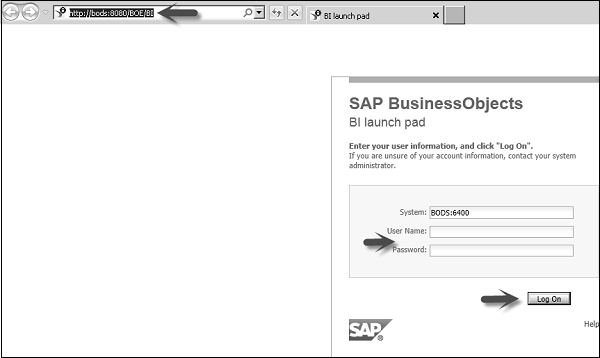
उस सिस्टम का नाम चुनें जिसे आप लॉगिन करना चाहते हैं। उपयोगकर्ता नाम और पासवर्ड दर्ज करें।
ऑथेंटिकेशन ड्रॉपडाउन में ऑथेंटिकेशन टाइप - एंटरप्राइज, विंडोज एडी आदि का चयन करें (उपरोक्त स्नैपशॉट में, इस सर्वर में एक ही लॉगिन है)।
'लॉग ऑन' पर क्लिक करें और यह बीआई लॉन्चपैड के लिए होम पेज खोल देगा।
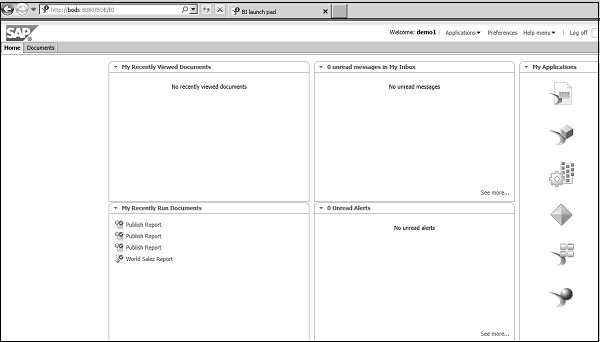
आप किसी भी एप्लिकेशन को चलाने के लिए लॉन्चपैड के एप्लिकेशन टैब का उपयोग कर सकते हैं।
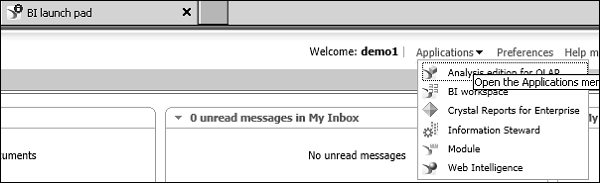
आइए अब चर्चा करते हैं कि बीआई प्राथमिकताएं कैसे सेट करें।
बीआई प्राथमिकताएं निर्धारित करना
आप निम्न कार्यों के लिए BI लॉन्चपैड प्राथमिकताएँ सेट कर सकते हैं।
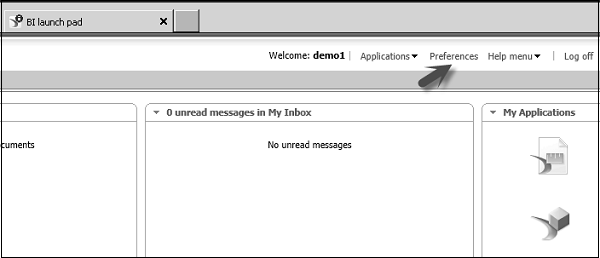
General Preferences- ये प्रशासक द्वारा परिभाषित किए गए हैं। आप अपना पासवर्ड रीसेट कर सकते हैं। आप समय क्षेत्र, स्थान प्राथमिकताएँ और वेब इंटेलिजेंस प्राथमिकताएँ भी सेट कर सकते हैं।

General Tab - इस टैब का उपयोग करके आप उपयोगकर्ता डिफ़ॉल्ट सेटिंग्स सेट कर सकते हैं।
Change Password - आपके उपयोगकर्ता की पहुँच के अनुसार।
Locales and Time Zone - उत्पाद का लोकेल सेट करने के लिए, पसंदीदा स्थान, वर्तमान समय क्षेत्र देखना पसंद करते हैं।
Analysis Edition for OLAP - पहुंच मोड को परिभाषित करने के लिए।
Web Intelligence- आप मोड्स देखने और संशोधित करने के लिए इंटरफेस का चयन कर सकते हैं। आप एक डिफ़ॉल्ट यूनिवर्स का चयन भी कर सकते हैं। आप ड्रिल विकल्प सेट कर सकते हैं। .Xls प्रारूप में रिपोर्ट सहेजते समय आप प्राथमिकताओं को सहेजना भी चुन सकते हैं।
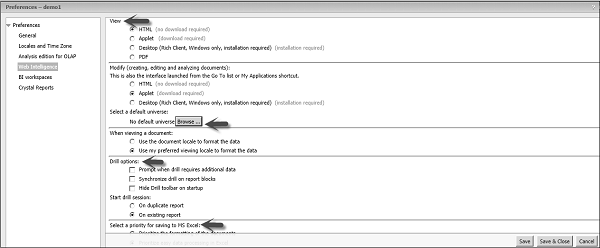
BI Workspaces - नया कार्यक्षेत्र बनाते समय उपयोग करने के लिए एक डिफ़ॉल्ट स्टाइलशीट का चयन किया जाता है।
Crystal Reports - क्रिस्टल रिपोर्ट विकल्प जैसे मुद्रण विकल्प, डिफ़ॉल्ट मापने की इकाई, आदि को सेट करने के लिए उपयोग किया जाता है।
तीन अलग-अलग एप्लिकेशन मोड हैं जिनका उपयोग प्रश्नों के निर्माण, दस्तावेज़ बनाने और रिपोर्ट का विश्लेषण करने के लिए किया जा सकता है। जब आप एक मौजूदा रिपोर्ट खोलते हैं, तो निम्न मोड उपलब्ध हैं -
- Data
- Reading
- Design
डेटा एप्लीकेशन मोड
इस मोड में, आप नया डेटा प्रदाता बना सकते हैं, मौजूदा डेटा स्रोत बदल सकते हैं या डेटा प्रदाता का नाम बदल सकते हैं। आप क्वेरी को बना, संपादित और प्रबंधित भी कर सकते हैं, जिसका उपयोग रिपोर्ट को डेटा पास करने के लिए किया जाता है।
डेटा मोड में, यह सभी उपलब्ध डेटा प्रदाताओं की सूची दिखाता है। टूल मोड के सभी विकल्प इस मोड में अक्षम हैं।
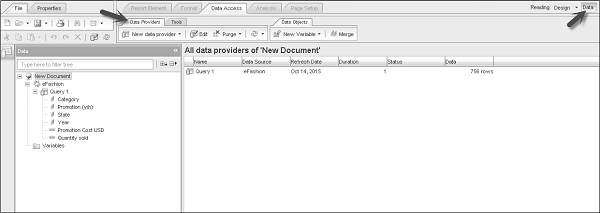
पढ़ना मोड
यह मोड आपको मौजूदा रिपोर्ट, खोज पाठ, रिपोर्ट में परिवर्तनों पर नज़र रखने और रिपोर्ट में डेटा पर ड्रिल करने की अनुमति देता है।
आप रीडिंग मोड में बाएं पैनल और टूल बार का उपयोग कर सकते हैं।
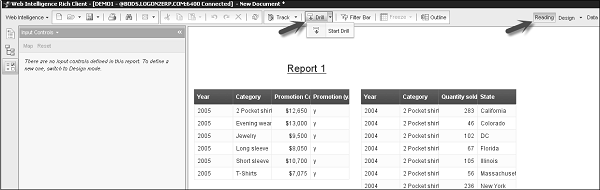
डिजाइन मोड
डिज़ाइन मोड आपको किसी रिपोर्ट में ऑब्जेक्ट्स जोड़ने, हटाने, सशर्त स्वरूपण लागू करने, रिपोर्ट में सूत्र लागू करने, चर बनाने, आदि की अनुमति देता है।
संरचना के साथ डिजाइन मोड केवल आपको रिपोर्ट की संरचना को देखने की अनुमति देता है। इस मोड में आपके द्वारा किए गए सभी परिवर्तन, वे तब तक सर्वर पर लागू नहीं होते हैं जब तक आप इसे डेटा के साथ पॉप्युलेट नहीं करते हैं।
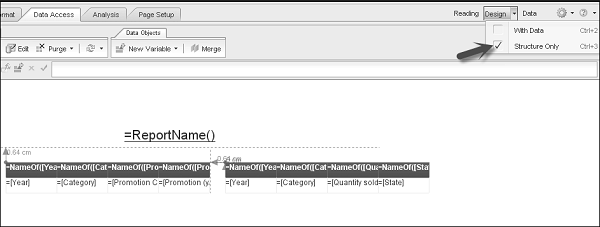
डेटा के साथ डिज़ाइन मोड में, एक रिपोर्ट में लागू सभी संशोधन सर्वर पर हैं। यदि आपको किसी मौजूदा रिपोर्ट में बहुत अधिक बदलाव करने हैं, तो संरचना मोड में परिवर्तन करने और फिर डेटा के साथ रिपोर्ट को पॉप्युलेट करने की सिफारिश की जाती है।

इस अध्याय में, हम सीखेंगे कि वेबी दस्तावेज़ कैसे बनाएं।
वेबी में दस्तावेज़ बनाना
जब आप BI लॉन्चपैड के माध्यम से वेब इंटरफ़ेस खोलते हैं या वेबी रिच क्लाइंट खोलते हैं, तो आपके पास एक नया दस्तावेज़ बनाने या किसी मौजूदा को संपादित करने का विकल्प होता है। आप रिक्त दस्तावेज़ के रूप में एक नया दस्तावेज़ बना सकते हैं या निम्नलिखित डेटा स्रोतों के आधार पर दस्तावेज़ बनाने के लिए इंटरफ़ेस का उपयोग कर सकते हैं -
- Universe
- .Csv या .xls प्रारूप में फ्लैट फाइलें
- BEx प्रश्न
- विश्लेषण दृश्य
रिच इंटरनेट एप्लिकेशन इंटरफ़ेस और वेबी रिच क्लाइंट आपको उपलब्ध डेटा स्रोतों की सूची से उपयोग करने की अनुमति देता है; हालाँकि, वेब इंटरफ़ेस IDT / UDT से केवल कोई डेटा स्रोत या यूनिवर्स का समर्थन नहीं करता है।
| डेटा स्रोत | बीआई लॉन्चपैड के माध्यम से वेब इंटरफ़ेस | रिच इंटरनेट एप्लिकेशन इंटरफ़ेस | वेब रिच क्लाइंट टूल |
|---|---|---|---|
| कोई आकड़ा उपलब्ध नहीं है | हाँ | हाँ | हाँ |
| .unx या .unv यूनिवर्स फ़ाइल | हाँ | हाँ | हाँ |
| बीडब्ल्यू बीएक्स क्वेरी | नहीं | हाँ | हाँ |
| विश्लेषण देखें | नहीं | हाँ | हाँ |
| पाठ फ़ाइलें CSV और XLS | नहीं | हाँ | हाँ |
To create a blank document to use later - लॉन्च वेबी रिच क्लाइंट → शीर्ष पर 'नया दस्तावेज़' विकल्प पर क्लिक करें → कोई डेटा स्रोत → ठीक नहीं।
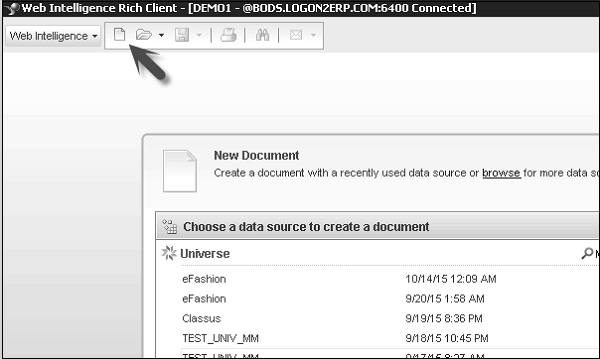
या आप उपलब्ध डेटा स्रोतों की सूची के नीचे आइकन पर क्लिक करके एक रिक्त दस्तावेज़ का चयन कर सकते हैं।

आप एक नया दस्तावेज़ बनाने के लिए अन्य डेटा स्रोतों जैसे यूनिवर्स, BW BEx क्वेरी और पाठ स्रोतों जैसे CSV और XLS फ़ाइलों, विश्लेषण दृश्य या डेटा स्रोत के रूप में वेब सेवा का भी उपयोग कर सकते हैं।
ब्रह्मांड के आधार पर दस्तावेज़ बनाना
आप सूचना डिज़ाइन टूल / यूनिवर्स डिज़ाइन टूल का उपयोग करके यूनिवर्स पर आधारित एक वेबी दस्तावेज़ बना सकते हैं।
.unx - सूचना डिज़ाइन टूल के साथ बनाई गई फ़ाइल
.unv - यूनिवर्स डिज़ाइन टूल में बनाई गई फ़ाइल
किसी यूनिवर्स को डेटा स्रोत के रूप में उपयोग करने के लिए, नया → डेटा स्रोत के रूप में एक यूनिवर्स चुनें और ओके पर क्लिक करें।
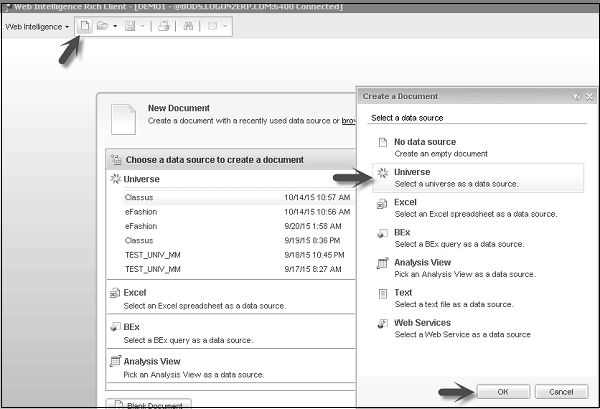
यह दस्तावेज़ में उपयोग करने के लिए BI रिपॉजिटरी में प्रकाशित सभी यूनिवर्स की सूची खोलेगा। आप किसी भी उपलब्ध ब्रह्मांड का चयन कर सकते हैं और 'चयन करें' पर क्लिक कर सकते हैं।
यह आपको एक दस्तावेज़ में उपयोग करने के लिए सभी .unx और .unv फ़ाइलें दिखाएगा।

क्वेरी पैनल खुला रहेगा। आप अपनी पहुंच की अनुमति के अनुसार उपलब्ध वस्तुओं की सूची से चयन कर सकते हैं। अनुमति के मुद्दों के कारण आप कुछ वस्तुओं का उपयोग करने में सक्षम नहीं हो सकते हैं।
क्वेरी पैनल में, आपके पास बाएँ फलक में यूनिवर्स की रूपरेखा है, और मुख्य फलक में ऑब्जेक्ट्स, क्वेरी फ़िल्टर, डेटा पूर्वावलोकन पैनल का परिणाम है।

बीईएक्स पर आधारित दस्तावेज़ बनाना
डेटा स्रोत के रूप में BEx का उपयोग करने के लिए, नए → डेटा स्रोत के रूप में BW BEx क्वेरी चुनें और 'Ok' पर क्लिक करें।
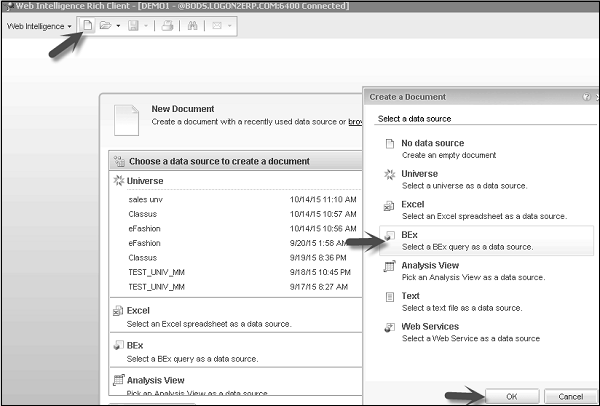
यह आपको सभी उपलब्ध BEx प्रश्नों की सूची दिखाएगा। आप केवल उन्हीं का चयन कर सकते हैं जिनके पास आपके पास पहुंचने की अनुमति है। स्क्रीन के बाईं ओर, यह आपको BEx क्वेरी के लिए जानकारी प्रदाता का नाम दिखाता है।
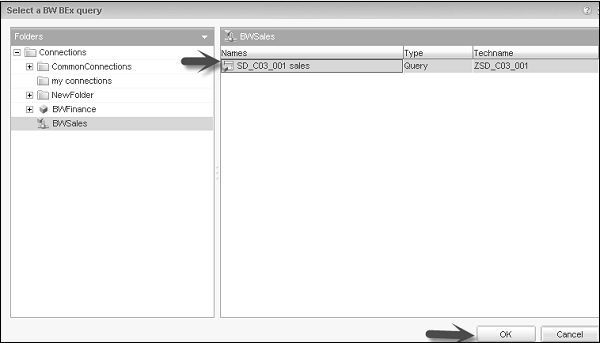
यह क्वेरी पैनल खोलेगा, आप यूनिवर्स आउटलाइन से उपलब्ध वस्तुओं की सूची और उसके नीचे BEx क्वेरी का नाम चुन सकते हैं।
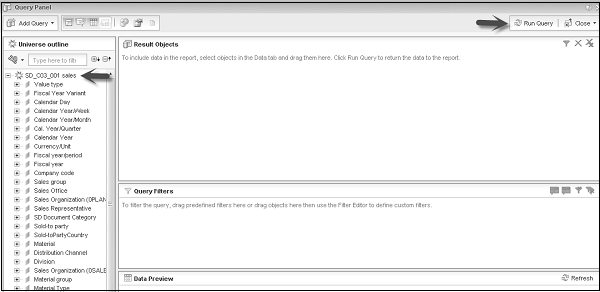
विश्लेषण दृश्य के आधार पर दस्तावेज़ बनाना
नया आइकन पर क्लिक करें → ब्रह्मांड का चयन करें → ठीक है।

उस विश्लेषण दृश्य का चयन करें जिसे आप उपयोग करना चाहते हैं और ठीक क्लिक करें।
यह उपलब्ध वस्तुओं की सूची के साथ क्वेरी पैनल खोलेगा।
आप किसी मौजूदा दस्तावेज़ को बीआई लॉन्चपैड → वेब इंटरफेस के माध्यम से या वेबी रिच क्लाइंट में दस्तावेज़ खोलकर संपादित कर सकते हैं।
आप सीधे वेबी रिच क्लाइंट का उपयोग करके हाल के दस्तावेज़ भी खोल सकते हैं। Webi अमीर क्लाइंट लॉन्च करें और आपको स्क्रीन के बाईं ओर हाल के खुले दस्तावेज़ों की एक सूची मिलेगी।
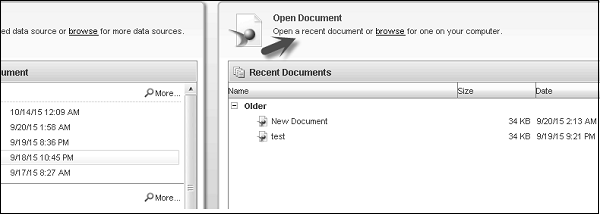
आप Webi में संपादित करने के लिए एक मौजूदा रिपोर्ट भी चुन सकते हैं। एक Webi फ़ाइल का विस्तार है“.wid.”। मौजूदा दस्तावेज़ खोलने के लिए, एक रिक्त दस्तावेज़ चुनें। फ़ाइल → ओपन पर जाएं।
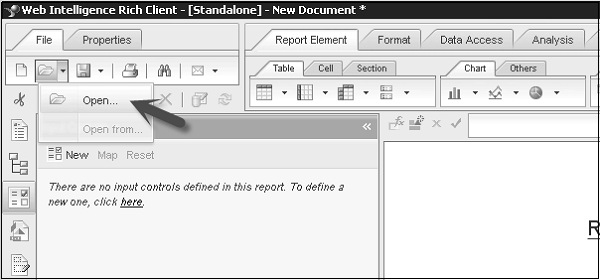
मौजूदा 'व्यापक' फ़ाइल का पथ चुनें और 'ओपन' पर क्लिक करें।
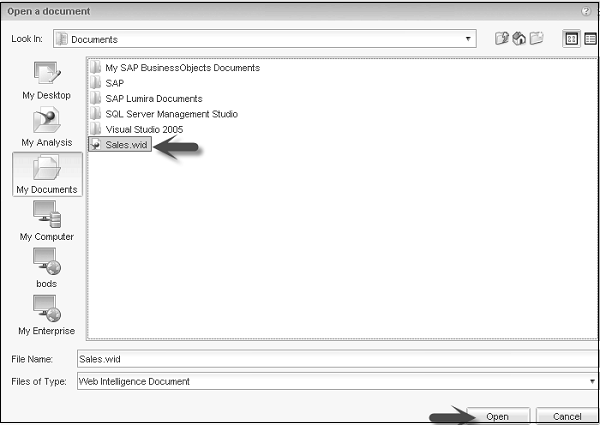
डिफ़ॉल्ट रूप से, यह डिज़ाइन मोड में रिपोर्ट को खोलेगा।
एक दस्तावेज खोलना
दस्तावेज़ खोलने के लिए, वेबि रिच क्लाइंट पर जाएं → 'ओपन' टैब पर क्लिक करें।
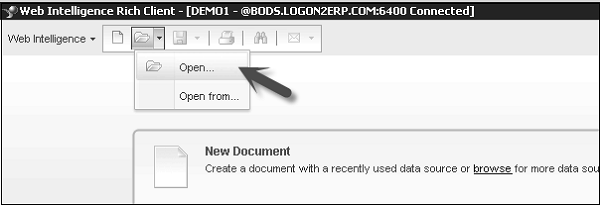
उस फ़ोल्डर के माध्यम से नेविगेट करें जिसे आप खोलना चाहते हैं, फ़ाइल का चयन करें और 'ओपन' पर क्लिक करें। यह फ़ाइल को डिज़ाइन मोड में खोल देगा।
आप अपने पहुँच अधिकारों के अनुसार डिज़ाइन और रीड मोड का चयन कर सकते हैं।
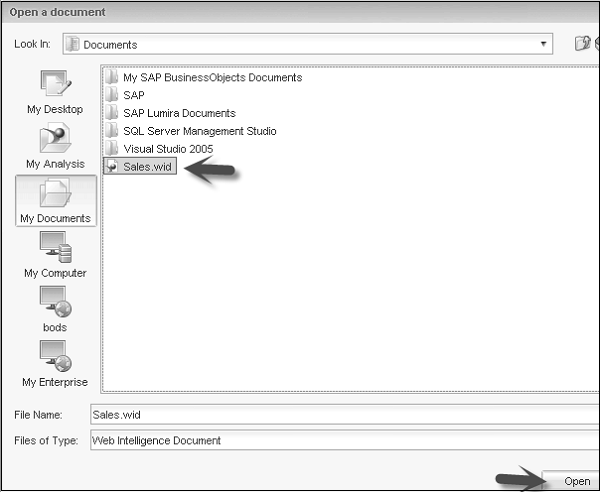
इस अध्याय में, हम दस्तावेज़ भेजने के विभिन्न तरीकों से परिचित होंगे।
ई-मेल के माध्यम से एक दस्तावेज भेजना
वेबी रिच क्लाइंट में दस्तावेज़ खोलें → 'ई-मेल संलग्नक द्वारा भेजें' पर क्लिक करें
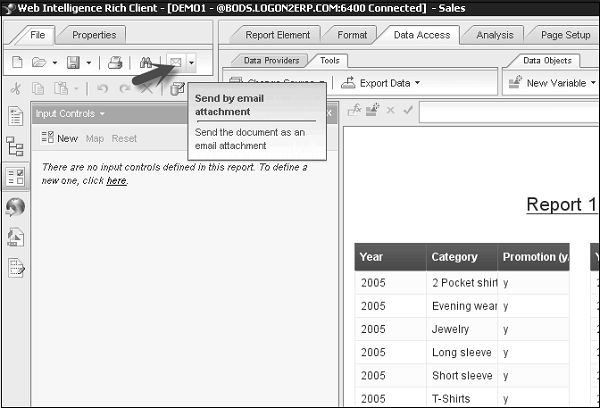
आपके पास पीडीएफ, XLS, CSV, पाठ और / या असुरक्षित विस्तृत जैसे विभिन्न अनुलग्नक स्वरूपों का चयन करने का विकल्प है।

अन्य उपयोगकर्ताओं को दस्तावेज भेजना
अन्य उपयोगकर्ताओं / समूहों को दस्तावेज़ भेजने के लिए, द्वि लॉन्चपैड के माध्यम से दस्तावेज़ खोलें। टूलबार पर 'भेजें' पर क्लिक करें → उपयोगकर्ता को भेजें।
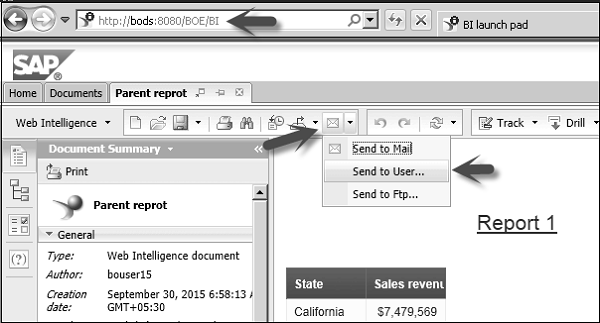
उन उपयोगकर्ताओं / समूहों का चयन करें, जिन्हें आप दस्तावेज़ को उपयोगकर्ताओं और समूहों की सूची से भेजना चाहते हैं। आप दस्तावेज़ को स्वतः उत्पन्न नाम के साथ भेजने के लिए 'स्वचालित रूप से जेनरेट' का चयन कर सकते हैं। विशिष्ट नाम का चयन करें और वह नाम दर्ज करें जिसे आप दस्तावेज़ भेजना चाहते हैं।
आप दस्तावेज़ की प्रतिलिपि भेजने के लिए शॉर्टकट या "कॉपी" विकल्प भेजने के लिए "शॉर्टकट" भी चुन सकते हैं।
FTP का उपयोग करके दस्तावेज़ भेजना
एफ़टीपी के माध्यम से एक दस्तावेज भेजने के लिए, बीआई लॉन्चपैड में लॉगिन करें। आपको पहले दस्तावेज़ को सहेजना होगा। दस्तावेज़ को बचाने के लिए स्क्रीन के शीर्ष पर 'सहेजें' आइकन पर क्लिक करें।
टूल बार में 'मेल' आइकन पर क्लिक करें → 'Send to Ftp' चुनें।

आपको होस्ट नाम, पोर्ट नंबर, उपयोगकर्ता नाम और पासवर्ड दर्ज करना होगा। भेजने के लिए दस्तावेज़ के लिए नामकरण विधि का चयन करें। 'भेजें' पर क्लिक करें।
वेबी दस्तावेजों में कम से कम एक या अधिक रिपोर्ट होती हैं। आप एक ही वेबी दस्तावेज़ में कई रिपोर्ट प्रबंधित कर सकते हैं। आप एक वेबी दस्तावेज़ में मौजूदा रिपोर्टों को जोड़ सकते हैं, हटा सकते हैं, नाम बदल सकते हैं और स्थानांतरित कर सकते हैं।
वेबी दस्तावेज़ में रिपोर्ट जोड़ने, हटाने या स्थानांतरित करने के लिए, रिपोर्ट टैब पर राइट-क्लिक करें।
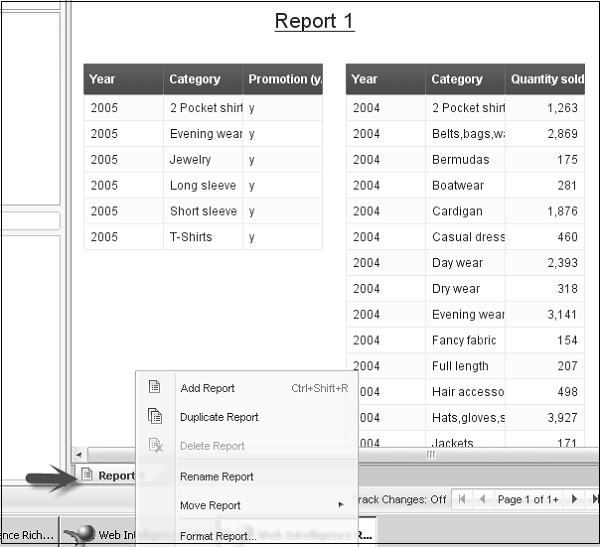
जोड़ें, हटाएं, नाम बदलें, एक रिपोर्ट सहेजें
रिपोर्ट जोड़ने के लिए, मौजूदा रिपोर्ट टैब पर राइट-क्लिक करें और 'रिपोर्ट जोड़ें' पर क्लिक करें।
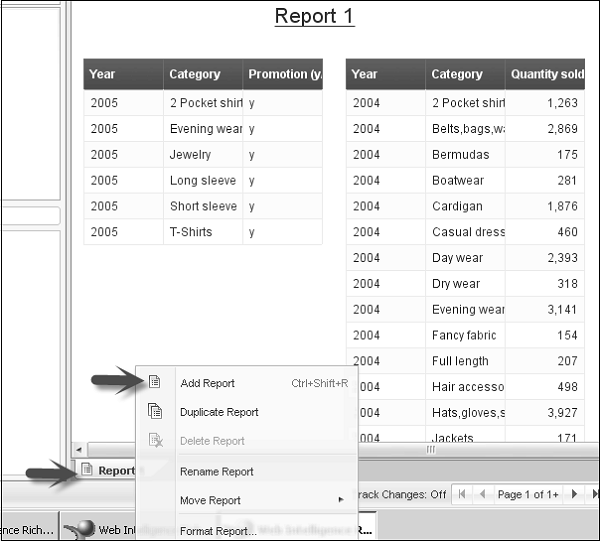
किसी रिपोर्ट को हटाने के लिए, रिपोर्ट टैब पर राइट-क्लिक करें और 'डिलीट' पर क्लिक करें। प्रत्येक वेबी दस्तावेज़ में कम से कम एक रिपोर्ट होनी चाहिए।
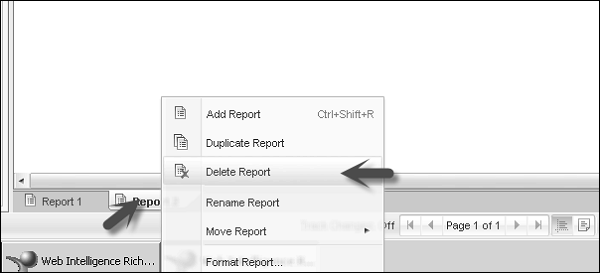
आप मौजूदा रिपोर्ट का नाम बदलने के लिए "रिपोर्ट का नाम बदलें" विकल्प का उपयोग कर सकते हैं।
वेबी में एक दस्तावेज़ को बचाने के लिए, आपके पास स्थानीय रूप से एक रिपोर्ट को सहेजने, बीआई भंडार में सहेजने या सीएसवी प्रारूप के रूप में निर्यात करने के विकल्प हैं। ऐसा करने के लिए, फ़ाइल टैब पर जाएं और एंटरप्राइज़ के रूप में सहेजें / सहेजें / सहेजें विकल्प चुनें।
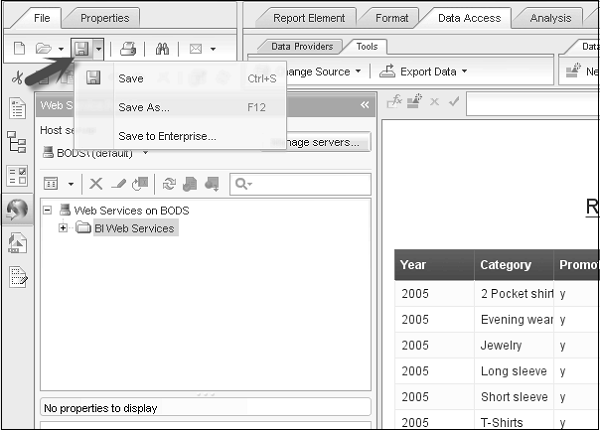
यदि आप एक वेबी दस्तावेज़ खोलते हैं, तो आप परिवर्तनों को रखने के लिए 'सहेजें' पर क्लिक कर सकते हैं। 'Save as' विकल्प का उपयोग विभिन्न स्वरूपों में किसी दस्तावेज़ को सहेजने के लिए किया जाता है जैसे -
- WID
- Excel
- एक्सेल 2007
- CSV की उपलब्धि
- TXT फ़ाइल
जब आप 'Save as' विकल्प का उपयोग करते हैं, तो स्क्रीन के दाईं ओर आपको कई विकल्प मिलते हैं - ताज़ा, खुले, स्थायी क्षेत्रीय स्वरूपण, सभी उपयोगकर्ताओं के लिए सहेजें, दस्तावेज़ सुरक्षा निकालें।
आप रिपोर्ट नाम दर्ज कर सकते हैं, मौजूदा रिपोर्ट नाम बदल सकते हैं और विवरण भी जोड़ सकते हैं।

वेबरी में क्वेरीज़ को क्वेरी पैनल में प्रबंधित किया जाता है। जब आप एक वेबी रिपोर्ट बनाते हैं, तो आप डेटा स्रोत से डेटा प्राप्त करने के लिए क्वेरी पैनल में प्रश्नों का उपयोग करते हैं।
क्वेरीज़ को विभिन्न इंटरफेस से बनाया जा सकता है, जैसे आप यूनिवर्स पर आधारित क्वेरीज़ बना सकते हैं, OLAP डेटाबेस में डेटा को ऑब्जेक्ट के रूप में, एक्सेल और CSV फ़ाइलों की तरह फ़्लैट फ़ाइलों, SAP InfoCubes में डेटा का उपयोग करके BEx क्वेश्चन, एनालिसिस व्यू या क्वेरी को वेब सेवा के रूप में प्रस्तुत कर सकते हैं।
प्रत्येक क्वेरी में आयाम और उपाय हैं। माप हमेशा डेटा स्रोत में गणना और अन्य वस्तुओं के आधार पर संख्यात्मक डेटा लौटाते हैं। प्रश्न प्रकृति में पदानुक्रमित या गैर-श्रेणीबद्ध हो सकते हैं। गैर-पदानुक्रमित प्रश्नों का वस्तुओं के बीच कोई संबंध नहीं है।
पदानुक्रम वस्तुओं के बीच संबंध को परिभाषित करते हैं। उदाहरण के लिए: एक भौगोलिक पदानुक्रम में, आपके पास काउंटियों, राज्यों और शहरों जैसी भौगोलिक पदानुक्रमों के आधार पर उपाय हैं। पदानुक्रम का उपयोग करके, आप अगले स्तर पर डेटा देखने के लिए ऊपर और नीचे ड्रिल कर सकते हैं।
यदि आप Webi टूल के वेब इंटरफ़ेस का उपयोग करते हैं, तो क्वेरी पैनल उपलब्ध नहीं है।
क्वेरी की परिभाषा
एक वेबी दस्तावेज़ में, आप क्वेरी पैनल का उपयोग करके डेटा स्रोत से रिपोर्ट में डेटा पुनर्प्राप्त करते हैं। सभी प्रश्न क्वेरी पैनल में बने होते हैं और क्वेरी पैनल का इंटरफ़ेस उस डेटा स्रोत पर निर्भर करता है जिसे आप डेटा प्राप्त करने के लिए उपयोग कर रहे हैं।
यूनिवर्स पर क्वेरीज़ बनाई जा सकती हैं, जिसमें रिलेशनल और ओएलएपी डेटा मॉडल, सीवीएस, एक्सएलएस फाइलें, एसएपी बीडब्ल्यू बीएक्स क्वेरी, और विश्लेषण दृश्य जैसी फ्लैट फ़ाइलों का डेटा शामिल है। डेटा स्रोत से डेटा प्राप्त करने के लिए क्वेरी को चलाया जाता है। आप क्वेरी पैनल में फ़िल्टर लागू कर सकते हैं और डेटा का पूर्वावलोकन भी कर सकते हैं।
To open a Query Panel - वेब इंटेलिजेंस पर जाएं → नया → डेटा स्रोत का चयन करें → ठीक है।
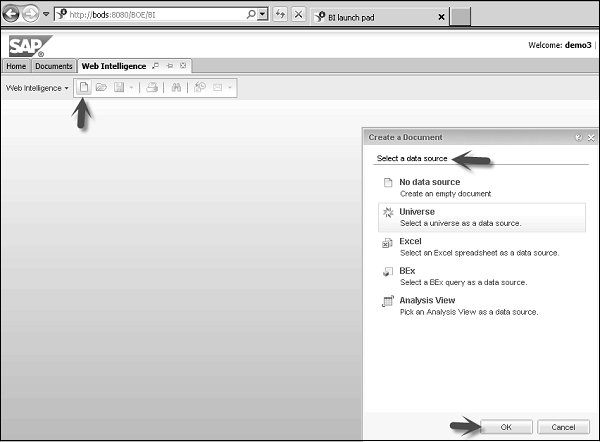
जब आप 'ओके' पर क्लिक करते हैं, तो आपको चयनित डेटा स्रोत प्रकार की सूची से डेटा स्रोत का चयन करना होगा।

नई विंडो खुल जाएगी जिसे क्वेरी पैनल के रूप में जाना जाएगा। यूनिवर्स की रूपरेखा से वस्तुओं का चयन करें, जिसे आप परिणाम वस्तुओं में रिपोर्ट में जोड़ना चाहते हैं।
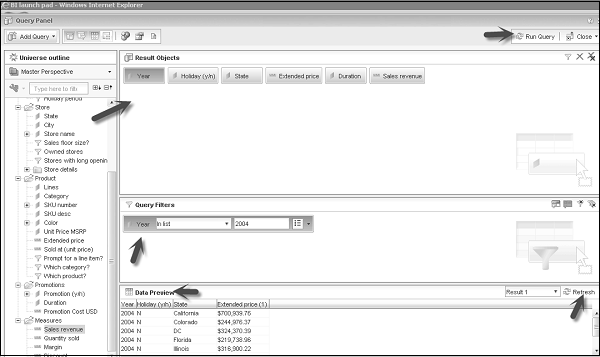
फ़िल्टर जोड़ने के लिए, ऑब्जेक्ट को खींचकर क्वेरी फ़िल्टर में ऑब्जेक्ट का चयन करें और एक मान चुनें। डेटा पूर्वावलोकन के लिए, 'ताज़ा करें' टैब पर क्लिक करें। इस क्वेरी को रिपोर्ट में जोड़ने के लिए, वेब दस्तावेज़ में जोड़ने के लिए स्क्रीन के शीर्ष पर 'रन क्वेरी' विकल्प पर क्लिक करें।
क्वेरी और दस्तावेज़ उपयोगकर्ता अधिकार
आप क्वेरी पैनल में कई वस्तुओं को देख सकते हैं और लॉगिन उपयोगकर्ता पहुँच अधिकारों के अनुसार क्वेरी में ऑब्जेक्ट बना सकते हैं, संपादित कर सकते हैं और हटा सकते हैं। उपयोगकर्ता सामान्यतः BusinessObjects व्यवस्थापक द्वारा बनाए जाते हैं। CMC का उपयोग BO टूल में लॉगिन करने के लिए उपयोगकर्ता प्रोफाइल बनाने के लिए किया जाता है।
यदि आपके पास पर्याप्त पहुँच अधिकार नहीं हैं, तो आप किसी रिपोर्ट की कुछ वस्तुओं तक नहीं पहुँच पाएंगे। एक्सेस अधिकारों को बीओ व्यवस्थापक द्वारा परिभाषित किया गया है।
कक्षाएं और उपवर्ग
किसी रिपोर्ट में समान ऑब्जेक्ट्स को समूहीकृत करने के लिए कक्षाओं का उपयोग किया जाता है। एक वर्ग में एक या अधिक उपवर्ग हो सकते हैं। उपवर्गों में एक वर्ग के ऊपरी स्तर में वस्तुओं के आगे उपश्रेणियाँ होती हैं।
कक्षाओं का उपयोग तार्किक तरीके से वस्तुओं को व्यवस्थित करने के लिए किया जाता है। यूनिवर्स पर प्रश्न बनाते समय, आप उन वस्तुओं की जानकारी पा सकते हैं, जिन्हें आपको क्वेरी में उपयोग करना है।
आयाम
आयाम उन सभी वस्तुओं को सूचीबद्ध करता है जिनका उपयोग करके हम डेटा का विश्लेषण करना चाहते हैं। आयाम एक रिपोर्ट में विश्लेषण के लिए आधार प्रदान करता है। आयाम में सामान्य रूप से गैर-श्रेणीबद्ध चरित्र प्रकार के डेटा होते हैं जैसे ग्राहक का नाम, उत्पाद का नाम, ग्राहक का पता, बिक्री कार्यालय का पता, आदि।
आयामों के सामान्य उदाहरण हैं - उत्पाद, ग्राहक, समय, आदि।
Analysis Dimension- एक विश्लेषण आयाम में एक दूसरे से संबंधित पदानुक्रमों का समूह होता है। जब आप किसी रिपोर्ट में विश्लेषण आयाम जोड़ते हैं, तो इसका डिफ़ॉल्ट पदानुक्रम क्वेरी में दिखाई देता है।

गुण और उपाय
विशेषता आयाम या पदानुक्रम के बारे में डेटा प्रदान करती है। उदाहरण के लिए - ग्राहक आयाम का घर का पता। गुण का संबंधित आयाम के साथ एक-से-एक संबंध है। प्रत्येक ग्राहक के पास केवल एक पता वस्तु होती है।

यदि आपका यूनिवर्स सही तरीके से डिज़ाइन नहीं किया गया है, तो एक ऑब्जेक्ट एक आयाम के लिए कई मान लौटाता है और रिपोर्ट में संबंधित सेल MULTIVALUE त्रुटि दिखाता है।
माप को उस रिपोर्ट में संख्यात्मक मान के रूप में परिभाषित किया गया है जिस पर विश्लेषण किया जाता है। वे पूर्णांक मान हैं, जिनका उपयोग किसी संगठन के प्रदर्शन को परिभाषित KPI के साथ तुलना करने के लिए किया जाता है।
For example - प्रत्येक क्षेत्र में बिक्री, प्रति वर्ष कुल राजस्व, प्रति उत्पाद लाभ, आदि।

पदानुक्रम
एक पदानुक्रम ब्रह्मांड में माता-पिता के बच्चे के रिश्ते का प्रतिनिधित्व करता है। यह आपको रिपोर्ट में अगले स्तर तक ऊपर या नीचे ड्रिल करने की अनुमति देता है। उदाहरण के लिए - भूगोल पदानुक्रम में देश, राज्य और शहर शामिल हैं। समय पदानुक्रम में वर्ष, तिमाही, महीना और सप्ताह शामिल हैं।
पदानुक्रम को परिभाषित करने में सदस्य चयनकर्ता का उपयोग करके, आप निर्धारित कर सकते हैं कि परिणाम सेट में कौन सा सदस्य दिखाई देता है। पदानुक्रमित डेटा स्रोतों में, पदानुक्रम एक आयाम से जुड़े होते हैं।
सदस्यों और नामित सेट पदानुक्रम में
सदस्यों को डेटा स्रोत में पदानुक्रम के विभिन्न स्तर पर परिभाषित किया जाता है। उदाहरण के लिए - भूगोल पदानुक्रम युक्त सदस्यों पर विचार करें - देश स्तर पर "भारत" और राज्य स्तर पर "हरियाणा"।
यदि आप सभी सदस्यों को जोड़ना नहीं चाहते हैं, तो आप पदानुक्रम से क्वेरी में अलग-अलग सदस्यों को भी शामिल कर सकते हैं। नामित सेट का उपयोग सदस्यों के सेट को परिभाषित करने के लिए किया जा सकता है।
एक नामित सेट को नामित अभिव्यक्ति के रूप में परिभाषित किया गया है और सदस्यों के एक सेट का परिणाम है। आप नामित स्तर को यूनिवर्स स्तर या एक रिलेशनल या OLAP डेटाबेस स्तर पर परिभाषित कर सकते हैं।
आप क्वेरी पैनल का उपयोग विभिन्न डेटा स्रोतों जैसे यूनिवर्स, बीईएक्स से एसएपी बीडब्ल्यू या एक विश्लेषण दृश्य का उपयोग करके कर सकते हैं।
भवन क्वेरी के लिए ब्रह्मांड का उपयोग करना
ब्रह्मांड में OLAP और संबंधपरक डेटा स्रोतों से डेटा होता है। यूनिवर्स में डेटा एक संबंधपरक डेटा या श्रेणीबद्ध डेटा हो सकता है।
द्वि लॉन्चपैड के माध्यम से वेब इंटेलिजेंस खोलें → नया (एक नया वेबी दस्तावेज़ बनाएं)। आपको डेटा स्रोत का चयन करने के लिए प्रेरित किया जाएगा।
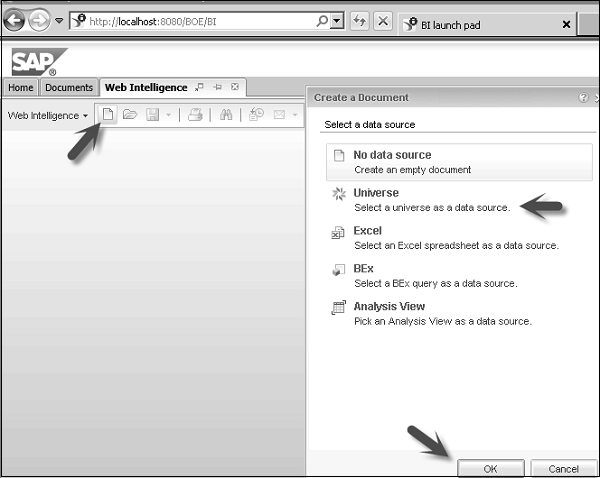
डेटा स्रोत के रूप में एक ब्रह्मांड का चयन करें और 'ओके' पर क्लिक करें। आपको सभी उपलब्ध यूनिवर्स की सूची मिल जाएगी। एक ब्रह्मांड का चयन करें, जिसे आप एक वेबी दस्तावेज़ बनाने के लिए उपयोग करना चाहते हैं।

क्वेरी पैनल नाम से एक नई विंडो खुलेगी। क्वेरी पैनल में, स्क्रीन के बाईं ओर, आपके पास उपलब्ध वस्तुओं की एक सूची है। आपके पास परिणाम ऑब्जेक्ट हैं जहां आप बाएं पैनल से ऑब्जेक्ट खींचते हैं, जिसे आप एक वेबी दस्तावेज़ में जोड़ना चाहते हैं।
आपके पास क्वेरी फ़िल्टर है जिसका उपयोग करके आप विभिन्न फ़िल्टर जोड़ सकते हैं। डेटा पूर्वावलोकन वेबी दस्तावेज़ में जोड़े जाने से पहले डेटा को देखने के लिए उपयोग किया जा सकता है। क्वेरी को चलाने के लिए स्क्रीन के शीर्ष पर रन क्वेरी टैब का उपयोग किया जाता है।
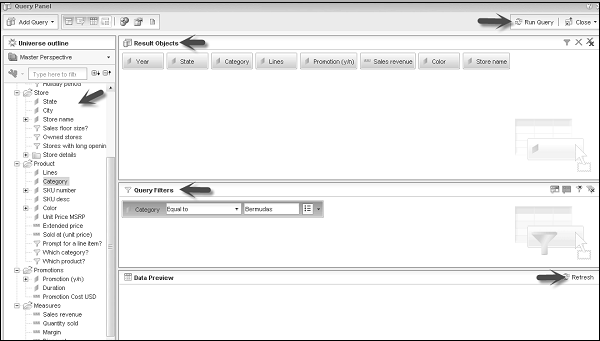
क्वेरी पैनल में, आपके पास एक विकल्प होता है जिसके उपयोग से आप एक ही Webi दस्तावेज़ में कई प्रश्न बनाकर कई स्रोतों से डेटा जोड़ सकते हैं।
क्वेरी जोड़ने के लिए, स्क्रीन के शीर्ष पर Add क्वेरी विकल्प पर जाएँ। दूसरी क्वेरी जोड़ने के लिए आप विभिन्न डेटा स्रोतों का चयन कर सकते हैं।
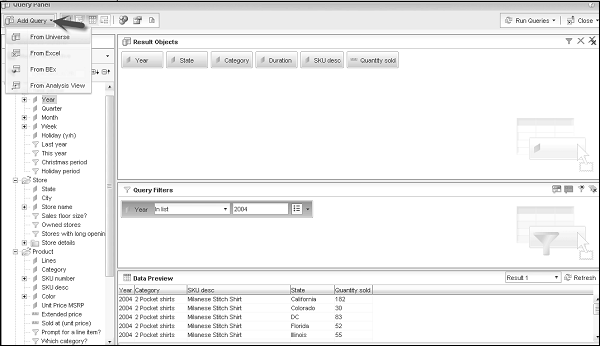
आप क्वेरी के गुणों को भी संपादित कर सकते हैं, जैसे क्वेरी का नाम, रिकॉर्ड की संख्या, आदि 'स्क्रिप्ट देखें' विकल्प आपको क्वेरी की स्क्रिप्ट की जांच करने की अनुमति देता है।

क्वेरी गुण का उपयोग करके निम्नलिखित कार्य निर्धारित किए जा सकते हैं -
| अनु क्रमांक। | कार्य और गुण |
|---|---|
| 1। | Retrieving duplicate rows संबंधपरक .unx, OLAP, लेकिन BEx प्रश्नों में उपलब्ध नहीं है। |
| 2। | Returning sample result sets संबंधपरक .unx में उपलब्ध है, लेकिन OLAP .unx या BEx प्रश्नों में उपलब्ध नहीं है। |
| 3। | Retrieving/excluding empty rows केवल OLAP .unx में उपलब्ध है। बीईएक्स प्रश्नों में उपलब्ध नहीं है। |
इस स्थिति में, आपके पास अलग से कई क्वेरी चलाने का विकल्प है। आप रन क्वेरी पर जा सकते हैं और उस क्वेरी का चयन कर सकते हैं जिसे आप चलाना चाहते हैं। आप क्वेरी पैनल का उपयोग करके प्रश्नों को भी जोड़ सकते हैं।
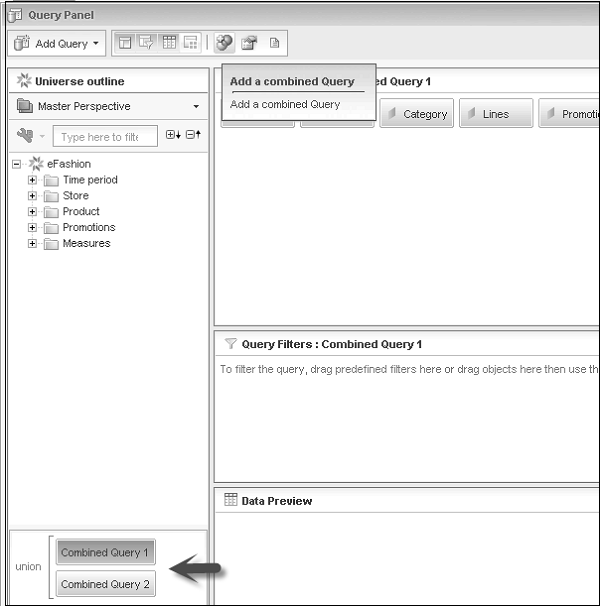
आप BEx क्वेरी डिज़ाइनर द्वारा बनाई गई BEx (बिज़नेस एक्सचेंज क्वेरी) पर आधारित Webi दस्तावेज़ बना सकते हैं, जो SAP BW सिस्टम में InfoCube पर आधारित है। आप BI उपभोक्ता सेवा (BICS) कनेक्शन के उपयोग के साथ Webi में BEx क्वेरी से कनेक्ट कर सकते हैं। आपको बीईएक्स प्रश्नों के लिए यूनिवर्स बनाने की आवश्यकता नहीं है, और सभी विशेषताएँ, पदानुक्रम, आयाम और उपाय स्वचालित रूप से वेबी दस्तावेज़ में मैप किए जाते हैं।
आप वेब इंटेलिजेंस रिच इंटरनेट एप्लिकेशन इंटरफेस (एप्लेट आधारित) या वेबी रिच क्लाइंट का उपयोग करके बीईएक्स पर आधारित दस्तावेजों को संपादित, बना और ताज़ा कर सकते हैं। यदि आप Webi DHTML वेब इंटरफ़ेस का उपयोग कर रहे हैं, तो आप केवल BEx पर आधारित किसी Webi दस्तावेज़ को देख या ताज़ा कर सकते हैं, लेकिन आप उन्हें संपादित नहीं कर सकते।
बीईएक्स के बारे में महत्वपूर्ण बिंदुओं पर विचार किया जाना चाहिए -
आप केवल बीईएक्स प्रश्नों का उपयोग कर सकते हैं, जिन्हें "क्वेरी में बाहरी पहुंच की अनुमति दें" के साथ चिह्नित किया गया है।
ऑब्जेक्ट मैपिंग को प्रबंधित करने के लिए, प्रश्नों के सही उपयोग को सुनिश्चित करने के लिए प्रतिबंध और समकक्ष पृष्ठों को देखें।
मेटाडाटा ऑब्जेक्ट्स का समर्थन Webi में BEx से किया जाता है -
- Hierarchies
- Characteristics
- नेविगेशन विशेषता
- गुण प्रदर्शित करें
- मूल कुंजी आंकड़े
- गणना के आंकड़े और सूत्र
- प्रतिबंधित प्रमुख आंकड़े
- Variables
- अनुकूलित संरचना
बीईएक्स क्वेरी तक पहुंच कैसे सक्षम करें?
बीईएक्स क्वेरी डिज़ाइनर खोलें और उस बीओ का चयन करें जिसे आप बीओ टूल में उपयोग करना चाहते हैं। प्रॉपर्टीज → एडवांस टैब पर जाएं और क्वेरी में एक्सटर्नल एक्सेस की अनुमति दें चुनें। क्वेरी सहेजें।
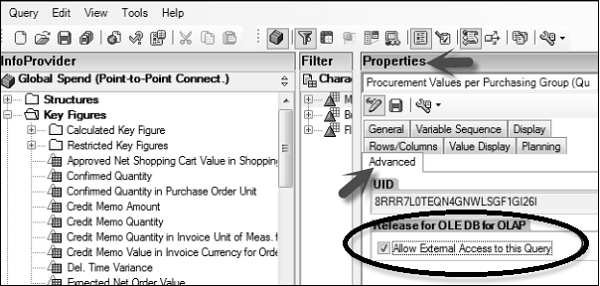
CMC में BICS कनेक्शन
आप CMC में या सूचना डिज़ाइन टूल में BICS कनेक्शन बना सकते हैं। एक कनेक्शन एक एकल बीईएक्स क्वेरी या इंफो प्रोवाइडर को बनाया जा सकता है।
CMC कंसोल पर लॉगिन करें → ड्रॉपडाउन सूची से OLAP कनेक्शन चुनें।
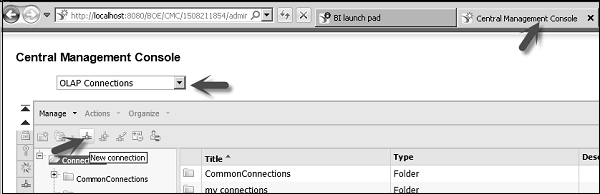
एक नया कनेक्शन पर क्लिक करें → प्रदाता सूची में, SAP NetWeaver Business Warehouse का चयन करें।
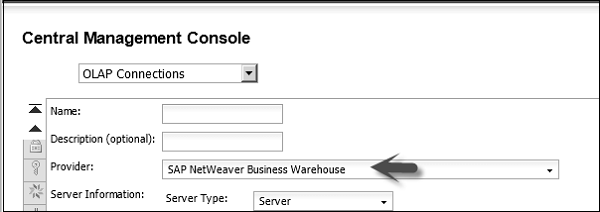
इसी तरह, आप IDT में BICS कनेक्शन को परिभाषित कर सकते हैं। OLAP कनेक्शन का चयन करें और SAP NetWeaver Business Warehouse → SAP BICS क्लाइंट मिडलवेयर ड्राइवर चुनें।
WebI रिच क्लाइंट में डेटा स्रोत के रूप में BEx का उपयोग कैसे करें?
वेबी रिच क्लाइंट खोलें → नया दस्तावेज़।
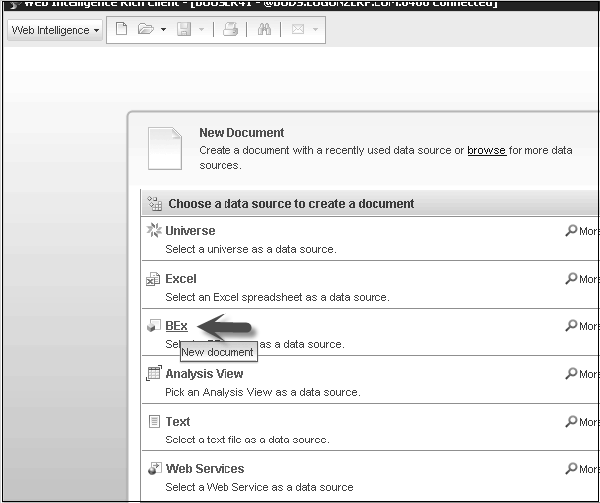
डेटा स्रोत के रूप में एक BEx क्वेरी चुनें पर क्लिक करें। नई विंडो में, दाएँ फलक में BICS कनेक्शन और संबंधित BEx क्वेरी → Ok चुनें।
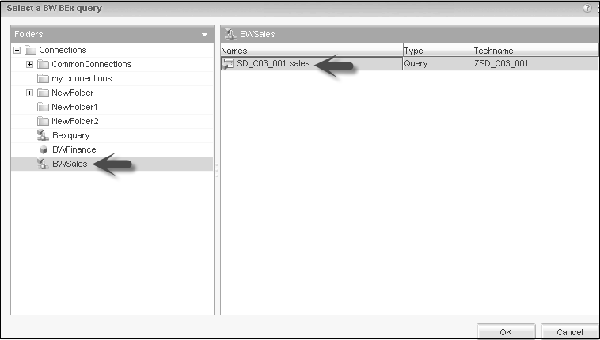
BEx से सभी ऑब्जेक्ट्स को बाईं ओर क्वेरी पैनल में जोड़ा जाएगा। आप ऑब्जेक्ट्स को ऑब्जेक्ट्स पर खींच सकते हैं।
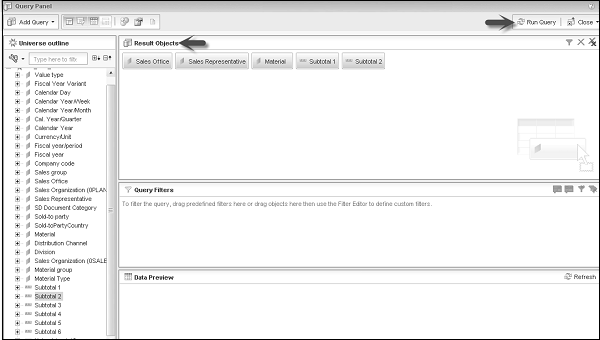
एक बार जब आप रन क्वेरी पर क्लिक करते हैं, तो सभी परिणाम ऑब्जेक्ट को एक नए वेबी दस्तावेज़ में जोड़ा जाएगा जैसा कि निम्नलिखित स्नैपशॉट में दिखाया गया है।
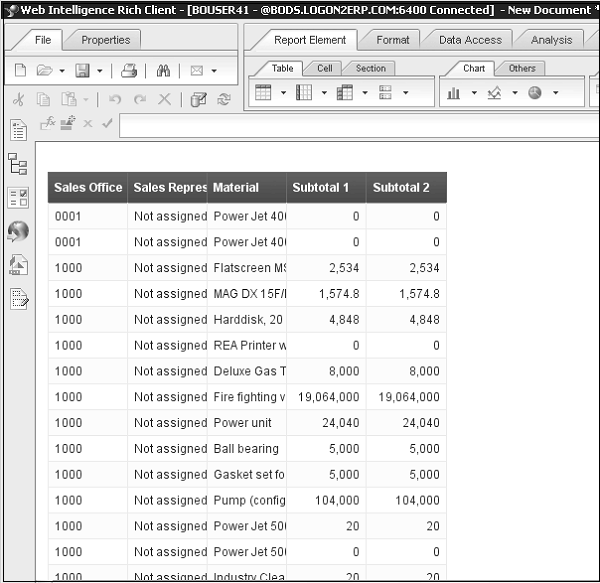
विश्लेषण दृश्य बीआई कार्यक्षेत्र में बनाया गया है। कस्टम ऑब्जेक्ट के साथ विश्लेषण दृश्य समर्थित नहीं हैं और यह SAP NetWeaver BW से आने वाले विश्लेषण दृश्य का समर्थन करता है।
वेबी रिच क्लाइंट खोलें। नया दस्तावेज़ → डेटा स्रोत के रूप में विश्लेषण दृश्य का चयन करें।
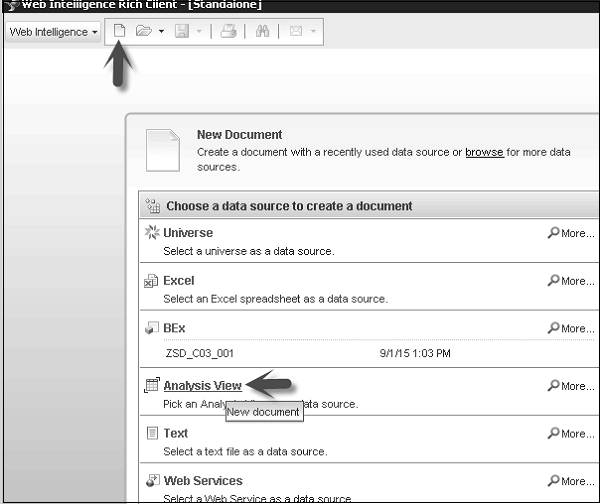
विश्लेषण दृश्य का चयन करें, और 'ओके' पर क्लिक करें।
प्रबंध प्रबंध
कई प्रश्नों को प्रबंधित करने के लिए, आपके पास शीर्ष दाएं कोने में डेटा का एक विकल्प है। यह विकल्प Webi DHTML इंटरफ़ेस में उपलब्ध नहीं है।
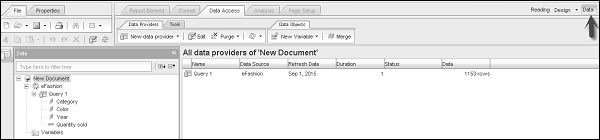
सभी डेटा प्रदाता सूची में डेटा फलक के दाईं ओर दिखाई देते हैं। यह आपको डेटा सोर्स, रिफ्रेश डेट, अवधि, स्थिति आदि भी बताता है।
डेटा का विवरण देखने के लिए, क्वेरी पर डबल-क्लिक करें। यह क्वेरी में जोड़े गए डेटा का विवरण खोलेगा।
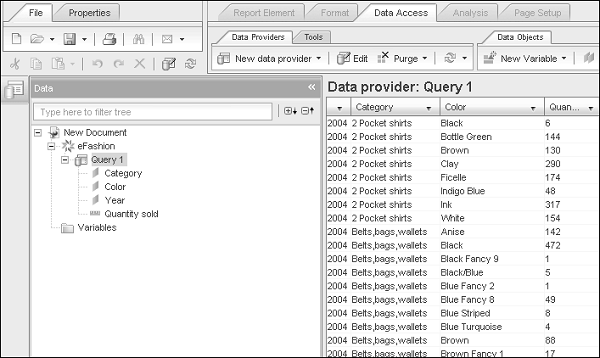
किसी क्वेरी को संपादित करने के लिए, डेटा मोड में क्वेरी पर राइट-क्लिक करें। संपादन का चयन करें या आप टूल मेनू में संपादन का विकल्प भी चुन सकते हैं।
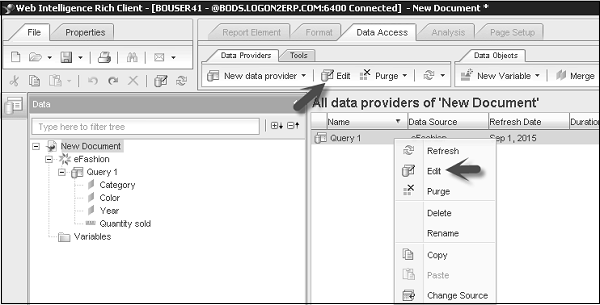
आप इस डेटा प्रबंधक विकल्प का उपयोग करके किसी क्वेरी का नाम बदल सकते हैं, हटा सकते हैं, कॉपी या शुद्ध कर सकते हैं।
किसी वेबी दस्तावेज़ में दी गई पंक्तियों को सीमित करने के लिए क्वेरी फ़िल्टर का उपयोग किया जाता है। क्वेरी फ़िल्टर आपको उन डेटा को छिपाने की अनुमति देता है जो आप विशिष्ट लोगों को नहीं दिखाना चाहते हैं और .wid दस्तावेज़ का आकार भी सीमित करते हैं। जब आप एक क्वेरी चलाते हैं, तो यह केवल उन पंक्तियों को वापस करता है जो क्वेरी फ़िल्टर परिभाषा को पूरा करती हैं।
क्वेरी फ़िल्टर में उपयोग की जाने वाली प्रमुख विशेषताएं निम्नलिखित हैं -
आप विशिष्ट व्यावसायिक आवश्यकता के अनुसार डेटा पुनः प्राप्त कर सकते हैं।
आप वे डेटा छिपा सकते हैं जो आप विशिष्ट उपयोगकर्ताओं को वेबी दस्तावेज़ में नहीं देखना चाहते हैं।
नेटवर्क के वेबी दस्तावेज़ के आकार को सीमित करें और इसलिए प्रदर्शन अनुकूलन प्रदान करता है।
Example- एनवाई के लिए एक एरिया सेल्स मैनेजर होने के नाते, आप अपने क्षेत्र के लिए मार्जिन मान देखना चाहते हैं। बिक्री ब्रह्मांड में संयुक्त राज्य अमेरिका के सभी क्षेत्रों के डेटा शामिल हैं। इसके अलावा, आप केवल NY के उन स्टोर से डेटा देखना चाहते हैं, जहां दूसरी तिमाही (Q2) 2015 में बिक्री मार्जिन 100K USD से अधिक है।
अब इस जानकारी के साथ एक वेबी दस्तावेज़ बनाने के लिए, आपको इन आयामों - राज्य, वर्ष और तिमाही और फ़िल्टर को बिक्री मार्जिन पर फ़िल्टर लागू करना होगा।
Filter Operator AND |
| फ़िल्टर स्थिति |
| वर्ष = 2015 |
| क्वार्टर = Q2 |
| राज्य = एनवाई |
| बिक्री मार्जिन> = 100000 |
क्वेरी फ़िल्टर और रिपोर्ट फ़िल्टर के बीच अंतर
क्वेरी पैनल को क्वेरी पैनल में लागू किया जाता है और उनका उपयोग डेटा स्रोतों से पंक्तियों की संख्या को सीमित करने और दस्तावेज़ में उसी को वापस करने के लिए किया जाता है।
रिपोर्ट फ़िल्टर को रिपोर्ट, टेबल, चार्ट आदि पर रिपोर्ट स्तर पर लागू किया जाता है। इन फ़िल्टर का उपयोग डेटा स्रोत से डेटा पुनर्प्राप्ति को सीमित करने के लिए नहीं किया जाता है और रिपोर्ट स्तर पर केवल कुछ मान छिपाते हैं।
क्वेरी फ़िल्टर संरचना
इस प्रारूप में क्वेरी फ़िल्टर लागू किया जाता है -
ऑब्जेक्ट (जिस पर फ़िल्टर लागू किया जाता है), ऑपरेटर (आप विभिन्न तुलना ऑपरेटरों का उपयोग कर सकते हैं), और ऑपरेटर।
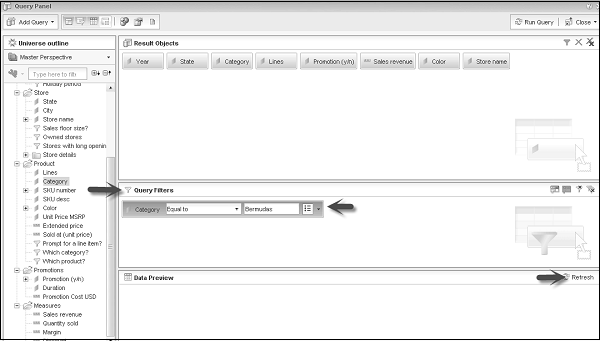
Operand - आप ऑपरेंड्स की निम्न सूची से चयन कर सकते हैं -
- Constant
- मूल्यों की सूची (LOVs)
- Prompt
- यूनिवर्स ऑब्जेक्ट
- अन्य प्रश्न से परिणाम
Operators - आप निम्नलिखित ऑपरेटरों से चयन कर सकते हैं -
- (=) के बराबर
- बराबर नही है
- से अधिक
- से कम
- के बराबर है
- से कम के बराबर है
- Between
निम्नलिखित प्रकार के क्वेरी फिल्टर आमतौर पर उपयोग किए जाते हैं -
- पूर्वनिर्धारित फ़िल्टर
- कस्टम फ़िल्टर
- त्वरित फ़िल्टर
- Prompts
आप एक ही क्वेरी पर कई फ़िल्टर प्रकार जोड़ सकते हैं।
पूर्वनिर्धारित क्वेरी फ़िल्टर
ये फ़िल्टर सामान्य रूप से प्रशासक हैं और ब्रह्मांड स्तर पर सहेजे गए हैं। वे स्थायी रूप से उपलब्ध डेटा को पॉप्युलेट करने के लिए उपयोग किए जाते हैं।
इन फिल्टर के लिए डेटाबेस डिजाइन और जटिल अभिव्यक्तियों के कुछ अच्छे ज्ञान की आवश्यकता होती है। यूनिवर्स पर पूर्वनिर्धारित फ़िल्टर का उपयोग करने का मतलब है कि आपको हर बार नया वेबी दस्तावेज़ बनाते समय कस्टम फ़िल्टर बनाने की आवश्यकता नहीं होती है।
यह भी ध्यान दें कि आप पूर्वनिर्धारित फ़िल्टर के घटकों का उपयोग नहीं कर सकते हैं और उन्हें संपादित करना भी संभव नहीं है।
पूर्वनिर्धारित फ़िल्टर जोड़ने के लिए, आप इस फ़िल्टर को क्वेरी पैनल → फ़िल्टर्स फलक पर ड्रैग या डबल-क्लिक कर सकते हैं।
जब आप क्वेरी चलाते हैं, तो संबंधित डेटा wrt फ़िल्टर रिपोर्ट में जोड़े जाएंगे।
पूर्वनिर्धारित फ़िल्टर का उपयोग कैसे करें?
आप एक पूर्वनिर्धारित फ़िल्टर का उपयोग डबल-क्लिक द्वारा या केवल फ़िल्टर फ़िल्टर को क्वेरी फ़िल्टर में ले जाकर कर सकते हैं।
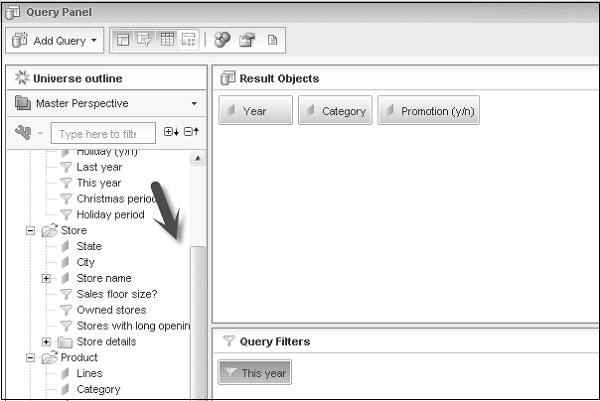
त्वरित फ़िल्टर
त्वरित फ़िल्टर का उपयोग उन मानों को पुनः प्राप्त करने के लिए किया जाता है, जिन्हें आप फ़िल्टर संपादक के उपयोग के बिना चाहते हैं। जब आप एक से अधिक मानों का उपयोग करते हैं तो त्वरित फ़िल्टर ऑपरेटर में एक मान या सूची का उपयोग करते हुए ऑपरेटर के बराबर का उपयोग करते हैं।
बीईएक्स प्रश्नों के साथ त्वरित फ़िल्टर का उपयोग नहीं किया जा सकता है।
एक त्वरित फ़िल्टर का उपयोग कैसे करें?
क्विक पैनल में क्विक फिल्टर का उपयोग किया जाता है। त्वरित फ़िल्टर लागू करने के लिए, उस ऑब्जेक्ट का चयन करें जिसे आप फ़िल्टर करना चाहते हैं।
परिणाम ऑब्जेक्ट फलक के ऊपरी दाएँ कोने में 'त्वरित फ़िल्टर जोड़ें' चुनें।

नया डायलॉग बॉक्स खुलेगा। आपको उस मूल्य का चयन करना है जिसे आप LOV से क्विक फ़िल्टर में उपयोग करना चाहते हैं।

वह फ़िल्टर क्वेरी फ़िल्टर फलक जोड़ दिया जाएगा। इस फ़िल्टर को हटाने के लिए, क्वेरी फ़िल्टर फलक में फ़िल्टर का चयन करें और 'हटाएं' बटन दबाएँ।
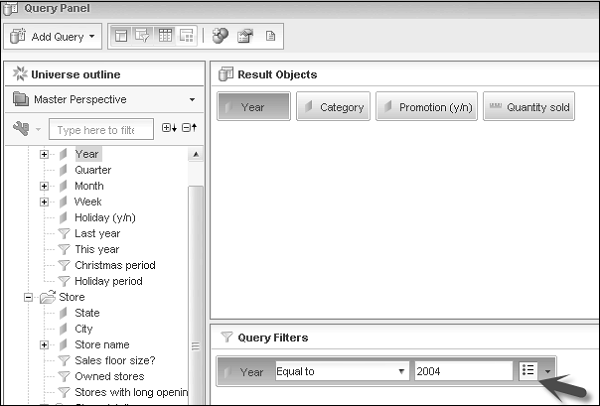
कस्टम क्वेरी फ़िल्टर
व्यवसाय की आवश्यकता को पूरा करने या विशिष्ट उपयोगकर्ताओं से डेटा छिपाने के लिए आप कस्टम क्वेरी फ़िल्टर भी बना सकते हैं।
कस्टम क्वेरी फ़िल्टर बनाने के लिए, उस ऑब्जेक्ट को जोड़ें जिसे आप फ़िल्टर में उपयोग करना चाहते हैं। इसे क्वेरी फ़िल्टर फलक पर खींचें। डिफ़ॉल्ट ऑपरेटर के बगल में स्थित तीर पर क्लिक करें और ऑपरेटर का चयन करें।
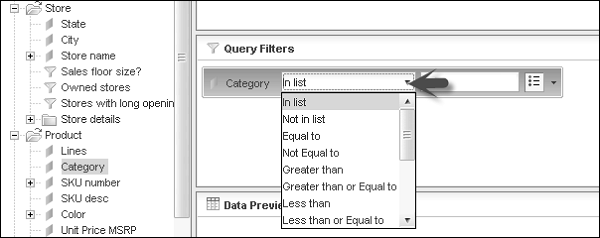
फ़िल्टर प्रकार का चयन करने के लिए तीर पर क्लिक करें।
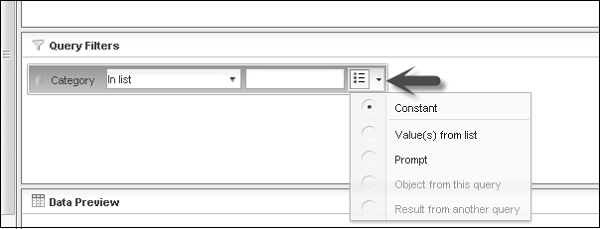
आप निम्न फ़िल्टर प्रकार का चयन कर सकते हैं -
- Constant
- सूची से मूल्य
- Prompt
- इस प्रश्न से वस्तु
- दूसरे प्रश्न से परिणाम
इसमें से वह मान चुनें जिसे आप फ़िल्टर में शामिल करना चाहते हैं। फ़िल्टर हटाने के लिए, फ़िल्टर का चयन करें और 'हटाएँ' बटन दबाएँ। सभी फ़िल्टर हटाने के लिए, स्क्रीन के ऊपरी दाएं कोने पर 'सभी को निकालें' विकल्प का उपयोग करें।
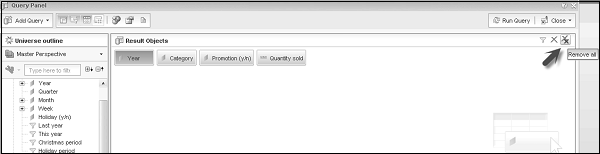
संकेतों
प्रॉम्प्ट को उपयोगकर्ताओं के लिए एक विशेष फ़िल्टर के रूप में परिभाषित किया गया है, जो उन्हें दस्तावेज़ में ताज़ा होने पर हर बार एक मान दर्ज करने की अनुमति देता है।
संकेतों का उपयोग करते हुए, आपके पास डेटाबेस में डेटा के विभिन्न उप सेट को प्रदर्शित करने के लिए एक दस्तावेज़ को देखने वाले कई उपयोगकर्ता हैं। संकेत आपको डेटाबेस से डेटा पुनर्प्राप्त करने और समय कम करने की अनुमति देते हैं।
निम्नलिखित एक संकेत के तत्व हैं -
- एक वस्तु
- एक संचालक
- Message
Example- वर्तमान वर्ष के बराबर ("वर्ष दर्ज करें")। इस प्रॉम्प्ट में, चालू वर्ष वस्तु है, "बराबर" ऑपरेटर है और शीघ्र संदेश "वर्ष दर्ज करें" है।
आयाम, उपाय, गुण, पदानुक्रम, आदि के लिए एक प्रॉम्प्ट लागू किया जा सकता है
आप एक ही क्वेरी में कई प्रॉम्प्ट बनाने के लिए AND, या ऑपरेटर्स का उपयोग कर सकते हैं। BEx और .unx यूनिवर्स का उपयोग करते समय, आप केवल प्रॉम्प्ट के साथ AND ऑपरेटर का उपयोग कर सकते हैं।
विलम्बित संकेत
जब आप एक ही दस्तावेज़ में कई डेटा प्रदाताओं का उपयोग करते हैं, तो आप एक ही डेटा प्रकार, एक ही ऑपरेटर प्रकार और एक ही त्वरित पाठ के साथ कई संकेतों को मिला सकते हैं। सभी डेटा प्रदाताओं को ताज़ा करते समय, एक संकेत सभी कई संकेतों के लिए दिखाई देता है।
मर्ज किए गए प्रॉम्प्ट द्वारा प्रदर्शित LOVs सबसे अधिक प्रदर्शित प्रॉपर्टी बाधाओं के साथ प्रॉम्प्ट में ऑब्जेक्ट से जुड़ी सूची है।
पदानुक्रमित संकेत
आप पदानुक्रमित संकेत भी बना सकते हैं जहाँ निम्नलिखित वस्तुएं अपने LOV को पदानुक्रम में पदानुक्रम से प्रदर्शित करती हैं -
- Hierarchies
- Levels
- पदानुक्रमित LOV से संबंधित आयाम
पदानुक्रमित संकेत एक पेड़ के रूप में प्रदर्शित होते हैं और आप पेड़ को ऊपर और नीचे नेविगेट कर सकते हैं। प्रॉम्प्ट में फ़िल्टर के अनुसार, आप LOVs के विभिन्न स्तरों से आइटम का चयन कर सकते हैं।
बिल्डिंग प्रॉम्प्ट
प्रॉम्प्ट बनाने के लिए, जिस ऑब्जेक्ट को आप फ़िल्टर करना चाहते हैं उसे क्वैरी फ़िल्टर पैन में जोड़ें।
सूची से फ़िल्टर ऑपरेटर का चयन करें और एक संकेत का चयन करने के लिए अंतिम तीर के निशान पर क्लिक करें।
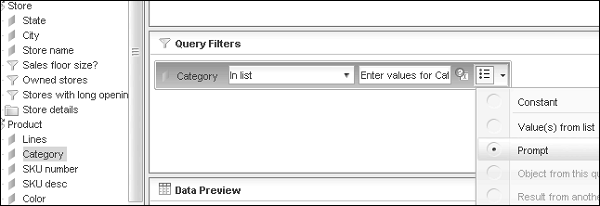
आप प्रॉम्प्ट मान के लिए पाठ संदेश जोड़ सकते हैं और क्वेरी चला सकते हैं।
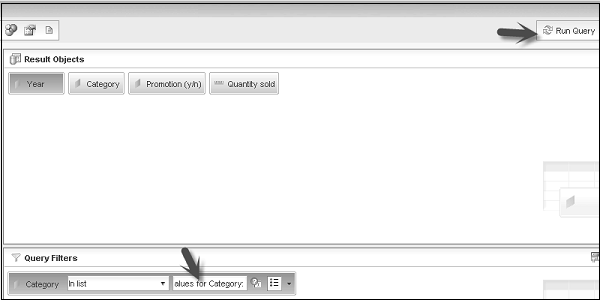
जब आप क्वेरी चलाते हैं, तो प्रॉम्प्ट डायलॉग बॉक्स आपको चयनित ऑपरेटर के अनुसार मान दर्ज करने की अनुमति देगा।
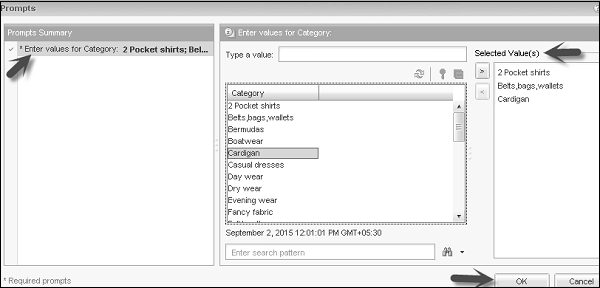
जब मानों का चयन किया जाता है और आप 'ओके' पर क्लिक करते हैं, और दस्तावेज़ में चयनित मानों का डेटा परिलक्षित होगा।
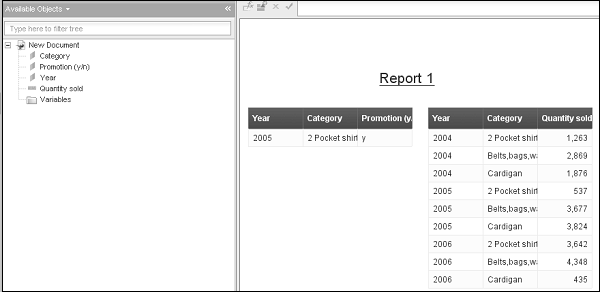
जब आप वेबी में दस्तावेज़ ताज़ा करते हैं, तो हर बार मानों का चयन करने के लिए संकेत दिखाई देगा।
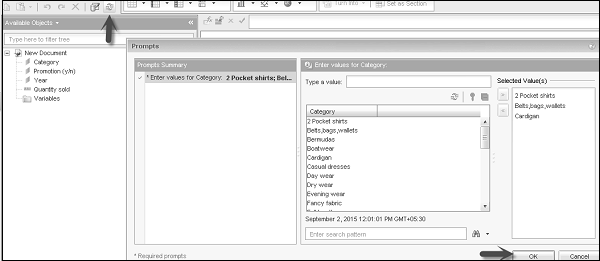
मौजूदा प्रॉम्प्ट का चयन करें
आप क्वेरी पैनल में क्वेरी को जोड़ने के लिए मौजूदा संकेतों से भी चयन कर सकते हैं।
मौजूदा प्रॉम्प्ट का उपयोग करने के लिए, उस ऑब्जेक्ट को खींचें, जिस पर प्रॉम्प्ट को क्वेरी फ़िल्टर फलक पर लागू किया जाना है।
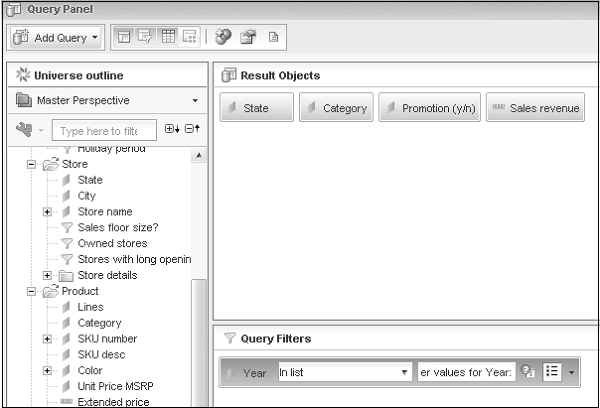
यूनिवर्स से चयन करें, एक मौजूदा प्रॉम्प्ट → ठीक चुनें। यह उन सभी संकेतों की सूची प्रदर्शित करेगा जो क्वेरी फ़िल्टर में ऑब्जेक्ट के साथ संगत हैं।
एक प्रॉम्प्ट को हटाना
शीघ्र हटाने के लिए, क्वेरी फ़िल्टर फलक में संकेत चुनें और 'हटाएं' बटन दबाएं। आप सभी विकल्प निकालें या निकालें का चयन भी कर सकते हैं।

क्वेरी फ़िल्टर के साथ संयोजन के संकेत
आप दस्तावेज़ में डेटा को सीमित करने और फ़िल्टर्ड डेटा से एक विशिष्ट रिकॉर्ड का चयन करने के लिए क्वेरी फ़िल्टर्स के साथ संकेतों को भी जोड़ सकते हैं।
Example - आप विभाग और वर्ष के लिए क्वेरी फ़िल्टर लागू कर सकते हैं और एक विशिष्ट कर्मचारी नाम इनपुट के लिए प्रॉम्प्ट कर सकते हैं।
State Not Equal to Florida
Year 2005
Which Category
जब आप क्वेरी चलाते हैं, तो यह आपको श्रेणी के लिए मान दर्ज करने के लिए कहेगा।
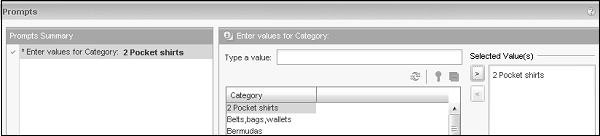
वेबी दस्तावेज़ में, यह क्वेरी पैनल में फ़िल्टर के अनुसार डेटा को फ़िल्टर करेगा और प्रॉम्प्ट मूल्य के अनुसार परिणाम प्रदर्शित करेगा।
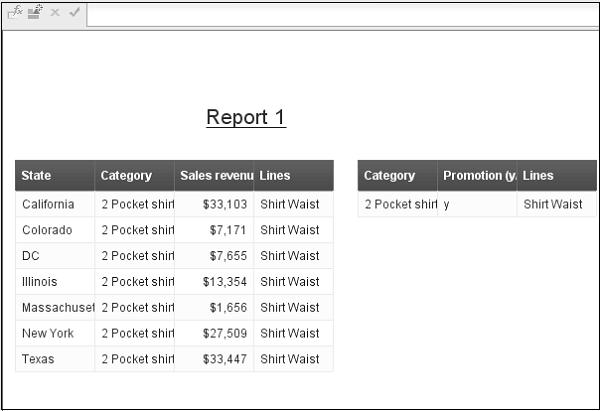
वादों का आदेश
आप एकल क्वेरी में कई संकेतों का उपयोग कर सकते हैं। कई संकेतों को जोड़ने के लिए, उन सभी वस्तुओं को खींचें जिन पर आप संकेतों को लागू करना चाहते हैं। क्वेरी के अंत में तीर के निशान पर क्लिक करके शीघ्र चुनें।
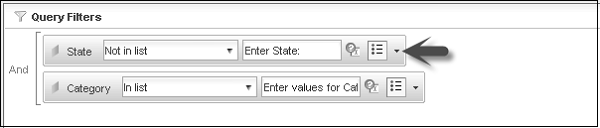
प्रॉम्प्ट के क्रम को परिभाषित करने के लिए, आपको शीर्ष पर क्वेरी गुण पर जाना होगा। वहां से, आप आवश्यकता के अनुसार संकेतों के क्रम का चयन कर सकते हैं। आप सूची से एक प्रॉम्प्ट को ऊपर / नीचे ले जा सकते हैं।

डेटा फ़िल्टरिंग के लिए उपश्रेणियाँ
साधारण क्वेरी फ़िल्टर की तुलना में उपश्रेयियाँ डेटा को फ़िल्टर करने के लिए अधिक लचीला विकल्प प्रदान करती हैं। उपश्रेणियों का उपयोग करके, आप WHERE क्लॉज के साथ लौटाए गए मूल्यों को सीमित कर सकते हैं। आप अन्य वस्तुओं के साथ एक उपश्रेणी में वस्तुओं के मूल्यों की तुलना भी कर सकते हैं।
उपश्रेणियों का उपयोग करके, आप डेटा के आकार को सीमित करने के लिए जटिल तर्क को लागू कर सकते हैं, जो सरल क्वेरी फ़िल्टर के साथ लागू करना संभव नहीं है।
Subqueries SQL पर काम करती है जिसका उपयोग क्वेरी डेटा को पुनः प्राप्त करने के लिए किया जाता है। SQL अधिकांश RDBMS द्वारा समर्थित है और प्रत्येक डेटाबेस अपने स्वयं के सिंटैक्स का उपयोग करता है। यदि कोई डेटाबेस एसक्यूएल का समर्थन नहीं करता है, तो उप पैनल बनाने का एक विकल्प क्वेरी पैनल में उजागर नहीं करेगा।
उपश्रेणियाँ आयामों, उपायों और विशेषताओं पर निर्मित की जा सकती हैं न कि पदानुक्रमित वस्तुओं पर।
एक उपकेंद्र का निर्माण
परिणाम फलक में उस ऑब्जेक्ट का चयन करें जिस पर आप एक सबक्वेरी का निर्माण करना चाहते हैं।

यह क्वेरी फ़िल्टर फलक में एक सबक्वेरी आउटलाइन जोड़ देगा। अब यदि आप WHERE की स्थिति जोड़ना चाहते हैं, तो एक वस्तु को उप-क्षेत्र के क्षेत्र में खींचें।
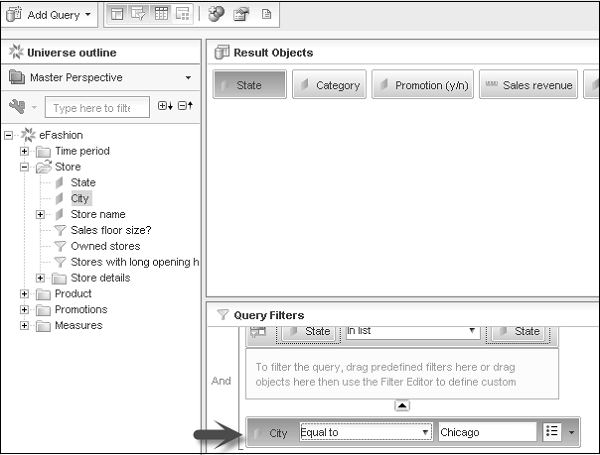
ऑब्जेक्ट को फ़िल्टर करने के लिए किस ऑपरेटर और मान का उपयोग करें आप क्वेरी पैनल में कई सबवेरीज़ जोड़ सकते हैं। आप उपकेंद्रों के बीच "और" या "या" संबंध का उपयोग कर सकते हैं। रिश्ते को बदलने के लिए, आप इसे OR में बदलने के लिए AND पर क्लिक कर सकते हैं।
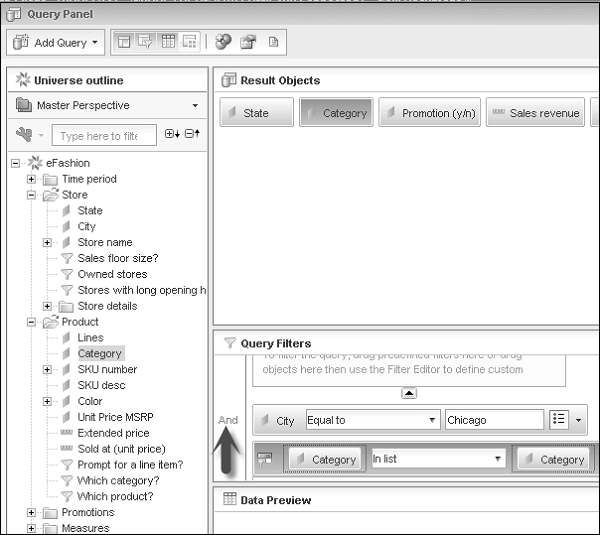
डिफ़ॉल्ट रूप से, दो उपश्रेणी एक AND संबंध से जुड़ी होती हैं। आप एक उपश्रेणी का घोंसला भी बना सकते हैं। एक उपकुंजी को क्षेत्र में खींचें और एक वस्तु छोड़ दें।
Parameters - क्वेरी फ़िल्टर फलक के लिए एक सबक्वेरी पास करते समय आप निम्न मापदंडों का उपयोग कर सकते हैं।
Filter Objects - ये ऐसी वस्तुएं हैं जिनके मानों का उपयोग परिणाम वस्तुओं को फ़िल्टर करने के लिए किया जाता है।
Filter By Objects - वह वस्तु जो यह निर्धारित करती है कि कौन सा फ़िल्टर सबक्वेरी रिटर्न को फ़िल्टर करता है।
Operator - यह ऑपरेटर फ़िल्टर ऑब्जेक्ट और फ़िल्टर द्वारा ऑब्जेक्ट के बीच संबंध को परिभाषित करता है।
WHERE Condition - इसका उपयोग ऑब्जेक्ट द्वारा फ़िल्टर के मूल्यों की सूची को बाधित करने के लिए किया जाता है।
Relationship Operator - और। या
आप अपनी रिपोर्ट में डेटाबेस से अप्रकाशित डेटा को रैंक कर सकते हैं। डेटाबेस रैंकिंग आपको डेटाबेस स्तर पर डेटा को रैंक करने की अनुमति देता है इसलिए जब आप एक क्वेरी चलाते हैं, तो क्वेरी द्वारा लौटाए गए डेटा को पहले से ही रैंक किया जाता है।
डेटाबेस रैंकिंग क्वेरी द्वारा उत्पन्न स्क्रिप्ट को संपादित करके किया जाता है। यदि आपका डेटाबेस रैंकिंग का समर्थन नहीं करता है, तो रैंकिंग बनाने का विकल्प क्वेरी पैनल में उजागर नहीं करेगा।
यह भी ध्यान दें कि रैंकिंग पदानुक्रमित डेटा पर नहीं बनाई जा सकती।
डेटाबेस रैंकिंग बनाना
पहले क्वेरी पैनल में ऑब्जेक्ट्स को ऑब्जेक्ट्स में जोड़ें। क्वेरी फ़िल्टर फलक के शीर्ष पर स्थित रैंकिंग जोड़ें का चयन करें।
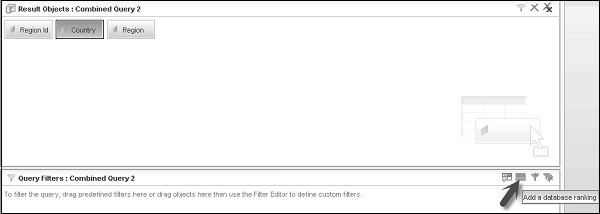
रैंकिंग आयाम और प्रकार - शीर्ष, निचला, शीर्ष% और निचला% चुनें।
आप रिकॉर्ड्स की संख्या या रिकॉर्ड्स का चयन कर सकते हैं, जिसे आप अगले बॉक्स में वापस करना चाहते हैं। रैंकिंग आयामों, उपायों को आधारित बॉक्स पर खींचें। आप बॉक्स द्वारा रैंक की गई गणना संदर्भ प्रदान करने के लिए आयाम भी खींच सकते हैं। आप रैंकिंग के निचले भाग में एक आयाम खींचकर WHERE की स्थिति भी जोड़ सकते हैं।
रन क्वेरी पर क्लिक करें।

रिपोर्ट बनाने के लिए उपयोग किए गए डेटा स्रोत के अनुसार वेबी रिपोर्ट में श्रेणीबद्ध और गैर-श्रेणीबद्ध डेटा हो सकते हैं। रिपोर्ट में अलग-अलग तरीके से पदानुक्रमित और गैर-पदानुक्रमित डेटा काम करता है। एक गैर-पदानुक्रमित डेटा में कोई अभिभावक-बच्चा संबंध नहीं है। पदानुक्रमित डेटा में वस्तुओं के बीच माता-पिता-बच्चे के संबंध होते हैं और आप उन्हें रिपोर्ट में डेटा का विश्लेषण और नेविगेट करने के लिए उपयोग कर सकते हैं।
गैर पदानुक्रमित डेटा के साथ काम करना
गैर-पदानुक्रमित डेटा को बिना माता-पिता के बच्चे के संबंधों के डेटा के रूप में परिभाषित किया गया है। गैर-पदानुक्रमित डेटा का एक सरल उदाहरण आयाम है।
एक गैर-पदानुक्रमित डेटा का विभिन्न प्रकारों जैसे कि फिल्टर, आदि का उपयोग करके विश्लेषण किया जा सकता है।
Example - ग्राहक, उत्पाद
पदानुक्रमित डेटा के साथ काम करना
पदानुक्रमित डेटा को पेरेंट-चाइल्ड रिलेशनशिप वाले डेटा के रूप में परिभाषित किया गया है और आप पदानुक्रम के विभिन्न स्तरों पर डेटा का विश्लेषण कर सकते हैं।
पदानुक्रमित डेटा के साथ जुड़े सभी उपायों को पदानुक्रम में ऑब्जेक्ट स्तर के अनुसार एकत्र किया जाता है।
Example- एक भूगोल पदानुक्रम पर विचार करें; आपके पास देश भारत और राज्य दिल्ली के रूप में परिभाषित हैं। अब यदि आप रिपोर्ट में इस भौगोलिक पदानुक्रम का उपयोग करते हैं और विभिन्न श्रेणियों के लिए प्रत्येक स्तर पर बेची गई इकाइयों की संख्या का विश्लेषण करना चाहते हैं, तो पदानुक्रम आपको देश स्तर पर एकत्रीकरण का उपयोग करने की अनुमति देते हैं और यदि आप राज्य स्तर तक, प्रत्येक राज्य के लिए भी ड्रिल करते हैं।
टेबल्स में पदानुक्रमित डेटा
पदानुक्रमित डेटा को पदानुक्रम तालिकाओं में स्तंभों में प्रस्तुत किया जाता है। नीचे दी गई तालिका में अभिभावक-बच्चे के संबंध में पदानुक्रम डेटा दिखाया गया है और माप के रूप में बेची गई मात्रा पर एकत्र किया गया है।
| भारत | 1200 |
| दिल्ली | 600 |
| केरल | 200 |
| हरियाणा | 400 |
यदि आप उपरोक्त तालिका देखते हैं, तो संबंधित देश भारत के लिए बेची जाने वाली इकाइयों की संख्या 1200 है और प्रत्येक पदानुक्रम स्तर पर इसी मूल्य को भी दिखाया गया है।
अनुभाग, ब्रेक, सॉर्ट के साथ डेटा का आयोजन
आप बेहतर विश्लेषण के लिए जानकारी को छोटे हिस्से में विभाजित करने के लिए अनुभागों का उपयोग कर सकते हैं। अनुभाग व्यवसाय प्रबंधकों को अधिक प्रभावी तरीके से डेटा का विश्लेषण करने की अनुमति देता है।
Example - आप एक बहुराष्ट्रीय कंपनी में एक क्षेत्र प्रबंधक हैं और आपने बिक्री रिपोर्ट प्राप्त की है जो प्रत्येक शहर और तिमाही के लिए कुल राजस्व दिखाती है जैसा कि वर्ष 2015 के लिए निम्नलिखित तालिका में दिखाया गया है -
| Faridabad | त्रिमास | कुल राजस्व (USD) |
|---|---|---|
| दिल्ली | Q1 | 50000 |
| दिल्ली | Q2 | 40000 |
| बैंगलोर | Q1 | 30000 |
| बैंगलोर | Q2 | 40000 |
| मुंबई | Q1 | 50000 |
| मुंबई | Q2 | 40000 |
अब यदि आप क्वार्टर कॉलम पर सेक्शन लागू करना चाहते हैं, तो आप क्वार्टर के आधार पर प्रत्येक शहर में कुल राजस्व की तुलना कर सकते हैं।
Q1
| दिल्ली | 50000 |
| बैंगलोर | 30000 |
| मुंबई | 50000 |
Q2
| दिल्ली | 40000 |
| बैंगलोर | 40000 |
| मुंबई | 40000 |
स्तंभ से अनुभाग बनाना
किसी कॉलम पर एक अनुभाग बनाने के लिए, डेटा और कॉलम चुनें, कॉलम पर राइट-क्लिक करें और सेक्शन के रूप में सेट करें चुनें।
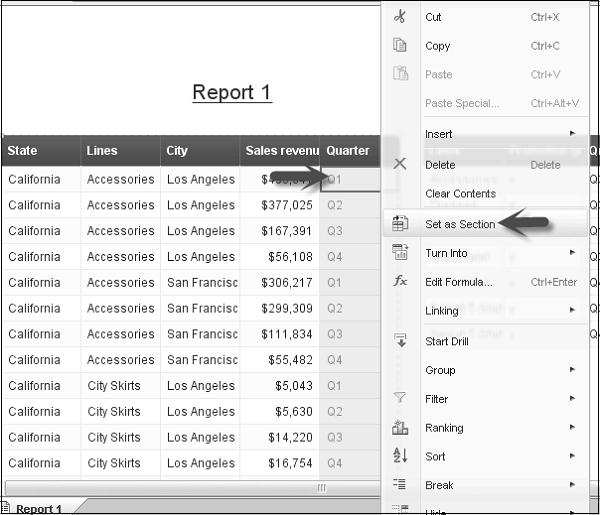
आयाम से अनुभाग बनाना
आयाम से एक अनुभाग बनाने के लिए, रिपोर्ट तत्वों → अनुभाग → अनुभाग सम्मिलित करें पर जाएं।
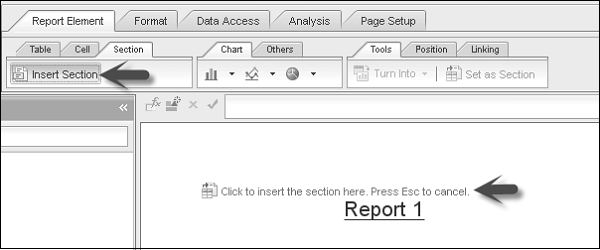
उस रिपोर्ट क्षेत्र पर क्लिक करें जहाँ आप एक अनुभाग सम्मिलित करना चाहते हैं। वह आयाम चुनें, जिस पर सेक्शन बनाना है।
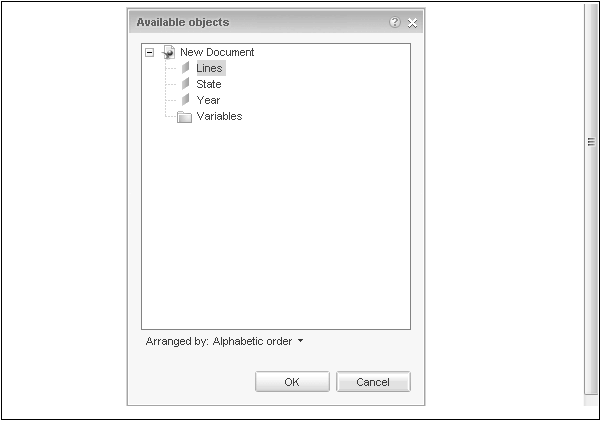
पदानुक्रम से अनुभाग बनाना
आप रिपोर्ट में पदानुक्रम पर अनुभाग भी बना सकते हैं। जब एक खंड पदानुक्रम पर बनाया जाता है, तो पदानुक्रम का प्रत्येक सदस्य एक अनुभाग शीर्षलेख बन जाता है।
इसे एक उदाहरण की मदद से समझते हैं -

यदि आप ग्राहक भूगोल पर एक खंड बनाते हैं, तो आपको निम्नलिखित रिपोर्ट मिलेगी।

अनुभाग शीर्ष लेख का विस्तार करके, आपको निम्न रिपोर्ट मिलेगी।

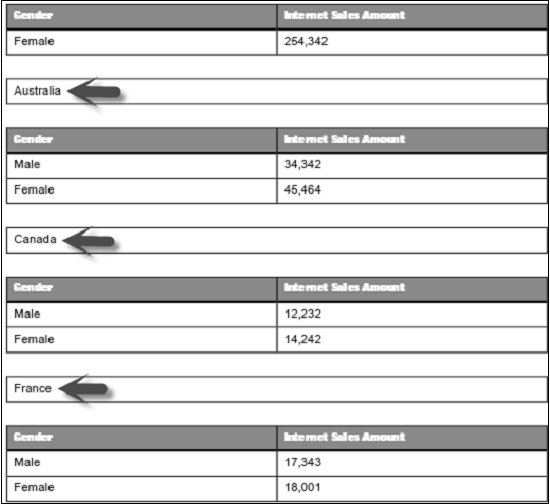
किसी खंड को हटाना या छिपाना
किसी अनुभाग को हटाने के लिए, अनुभाग पर राइट-क्लिक करें → हटाएं।
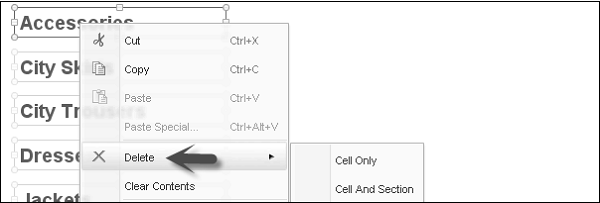
यदि आप Cell सेल ओनली ’का चयन करते हैं, तो यह केवल 'सेक्शन सेल’ को हटा देगा और यदि आप Section सेल और सेक्शन ’का चयन करते हैं, तो यह both सेक्शन और सेल’ दोनों को हटा देगा।
To Hide Sections- सेक्शन चुनें। रिपोर्ट तत्वों पर जाएं → व्यवहार → अनुभाग छिपाने के लिए छिपाएं।
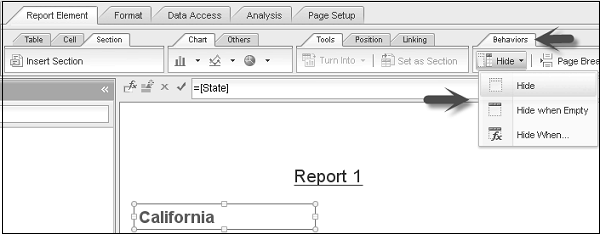
खाली होने पर अनुभाग छिपाने के लिए Hide When Empty ’का उपयोग किया जाता है।
'Hide When-Enter the formula ’सेक्शन को छिपाने के लिए उपयोग किया जाता है। यदि सूत्र सत्य है, तो यह अनुभाग छिपाएगा।

अलग-अलग हिस्सों में किसी वस्तु के प्रत्येक अद्वितीय मूल्य के लिए सभी डेटा को परिभाषित करने के लिए ब्रेक का उपयोग किया जाता है। ब्रेक का उपयोग करके आप आवेदन कर सकते हैं -
- उप-योग और उप एकत्रीकरण
- अधिक प्रभावी तरीके से डेटा प्रदर्शित करें
विराम बनाम खंड
धारा डेटा को कई कोशिकाओं में तोड़ देती है जिन्हें कहा जाता है section headers और प्रत्येक सेक्शन हेडर में डायमेंशन और डायमेंशन के लिए वैल्यू होता है जो डायमेंशन वैल्यू के अनुरूप होता है।
ब्रेक का उपयोग डेटा को एक ब्लॉक में विभाजित करने के लिए किया जाता है और प्रत्येक कॉलम आयाम, विशेषताओं और उपायों को वहन करता है। ब्लॉक में प्रत्येक पंक्ति मान के लिए ये मान दोहराए जाते हैं।
ब्रेक कैसे डालें?
उस कॉलम का चयन करें जिसमें आप ब्रेक डालना चाहते हैं। विश्लेषण पर जाएं → प्रदर्शन → ब्रेक → ब्रेक जोड़ें।
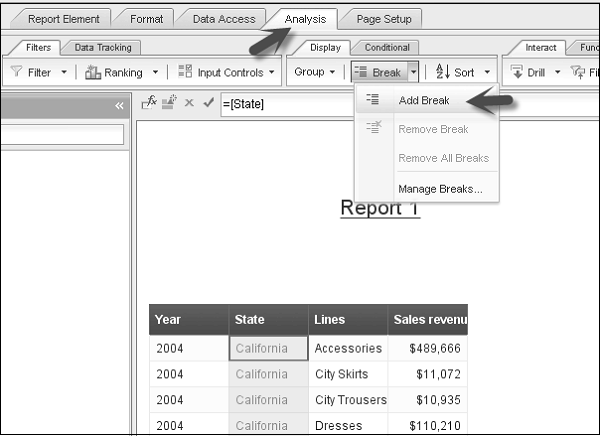
यह तालिका को कई मिनी तालिकाओं में विभाजित करेगा क्योंकि स्तंभ में अद्वितीय मान हैं।
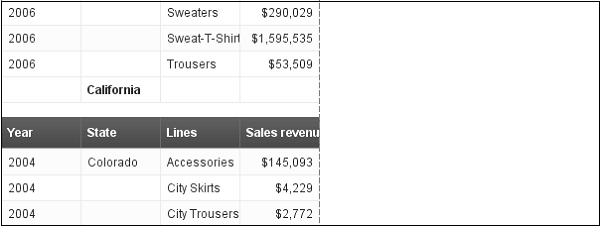
ब्रेक का प्रबंधन करें
ब्रेक का प्रबंधन करने के लिए, आपको डिज़ाइन मोड का उपयोग करना चाहिए।
विश्लेषण पर जाएं → प्रदर्शन → ब्रेक → ब्रेक का प्रबंधन करें। यह एक नई विंडो खोलेगा और तालिका के सभी ब्रेक दिखाएगा।
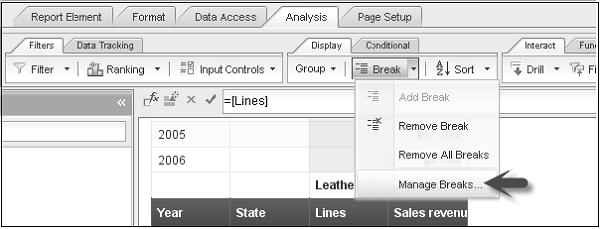
आप इस संवाद बॉक्स में ब्रेक के बारे में निम्नलिखित गुणों को परिभाषित कर सकते हैं। आप ऊपर-नीचे तीरों का उपयोग करके ब्रेक को प्राथमिकता दे सकते हैं।
- प्रदर्शन गुण
- पेज लेआउट
- डुप्लिकेट मान
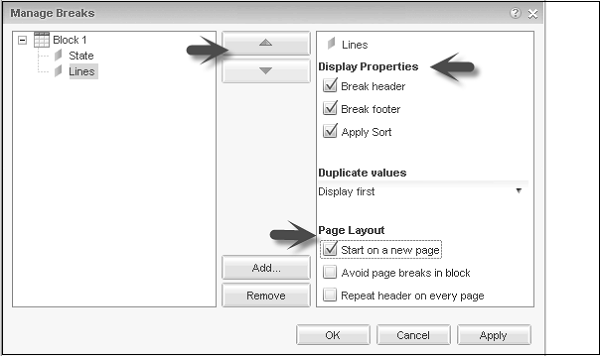
आप ब्रेक गुणों का उपयोग करके एक ब्रेक भी जोड़ या हटा सकते हैं।
वेबरी रिपोर्ट में डेटा को एक विशेष क्रम में व्यवस्थित करने के लिए अनुभागों, चार्टों पर तालिका में लागू किया जा सकता है। डिफ़ॉल्ट सॉर्टिंग जो किसी रिपोर्ट में लागू होती है, वह क्वेरी पैनल के ऑब्जेक्ट ऑब्जेक्ट के बाएं से दाएं क्रम में होती है।
आपके पास निम्नलिखित क्रमबद्ध आदेश हैं -
Default - यह डिफ़ॉल्ट ऑर्डर है जहां डेटा को क्रमबद्ध किया गया है -
संख्यात्मक डेटा के लिए बढ़ते क्रम
तारीख पर आरोही कालानुक्रमिक क्रम
महीनों के लिए कालानुक्रमिक क्रम
अल्फ़ान्यूमेरिक डेटा के लिए वर्णमाला क्रम
आरोही - इसमें सबसे ऊपर सबसे छोटे मूल्य पर सबसे नीचे मूल्य होता है। उदाहरण - 1000, 2000, 3000, या दिल्ली, कोलकाता, मुंबई
अवरोही - इसमें सबसे ऊपर सबसे छोटे मूल्य पर सबसे नीचे मूल्य होता है
Custom- इसका उपयोग करके, आप अपने खुद के क्रम को परिभाषित कर सकते हैं। कस्टम आदेश आयाम और विशेषताओं पर उपलब्ध हैं और पदानुक्रम, उपायों और स्तर पर नहीं।
सॉर्ट कैसे डालें?
सॉर्ट सम्मिलित करने के लिए, डिज़ाइन मोड में रिपोर्ट खोलें। वह कॉलम चुनें जिसे आप सॉर्ट करना चाहते हैं।
विश्लेषण पर जाएं → प्रदर्शन → सॉर्ट करें → आरोही / अवरोही
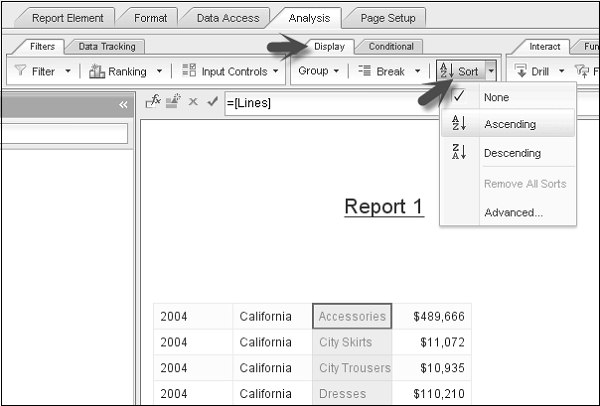
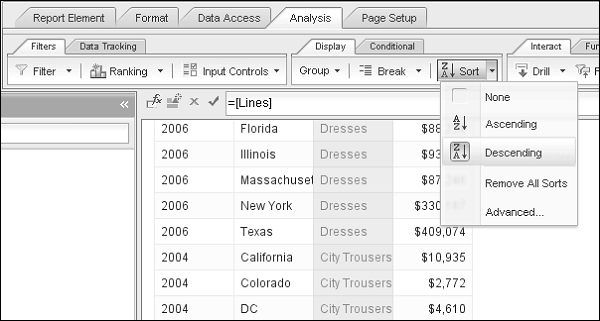
आप विभिन्न स्तंभों पर एक ही तालिका में कई प्रकार लागू कर सकते हैं। आप सभी प्रकार को हटाने के लिए 'सभी को हटाएं' विकल्प का उपयोग कर सकते हैं।
ऑर्डर ऑफ सोर्ट्स को प्रबंधित करने के लिए, एडवांस टैब पर जाएं। आप ऊपर और नीचे तीर का उपयोग करके सभी प्रकार के ऑर्डर को परिभाषित कर सकते हैं। यदि कोई अन्य प्रकार लागू नहीं किया गया है तो आप यहां कस्टम शॉर्ट्स को परिभाषित कर सकते हैं।
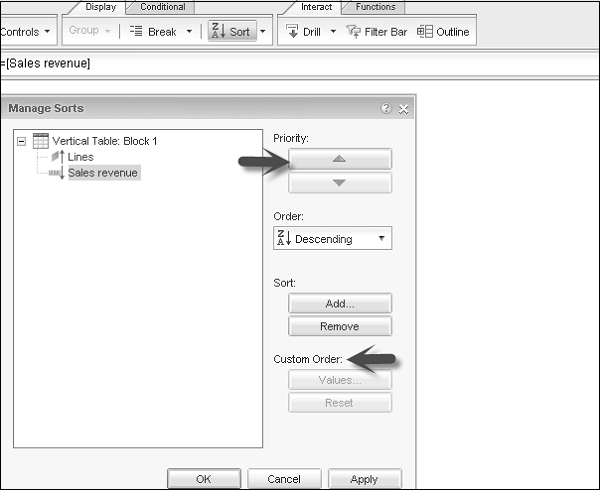
इसे Sorts को Add / Remove करने के लिए भी इस्तेमाल किया जा सकता है।
एक वेबी दस्तावेज़ में, आप एक या अधिक चार्ट शामिल कर सकते हैं। आप किसी मौजूदा दस्तावेज़ में या किसी नए दस्तावेज़ में चार्ट सम्मिलित कर सकते हैं।
जब चार्ट वाले एक वेबी दस्तावेज़ को एक्सेल या पीडीएफ प्रारूप में निर्यात किया जाता है, तो चार्ट को एक छवि में बदल दिया जाता है।
चार्ट प्रकार
आप वेबरी रिपोर्ट में तालिकाओं को विभिन्न चार्ट प्रकारों में बदल सकते हैं। Webi में विभिन्न चार्ट प्रकार उपलब्ध हैं।
बार चार्ट
डेटा के समान समूहों की तुलना करने के लिए बार चार्ट का उपयोग किया जाता है और वे आयताकार रूप में डेटा को क्षैतिज रूप से प्रदर्शित करते हैं। निम्नलिखित बार चार्ट के विभिन्न प्रकार हैं -
- बार चार्ट
- स्टैक्ड बार चार्ट
- 100% स्टैक्ड बार चार्ट
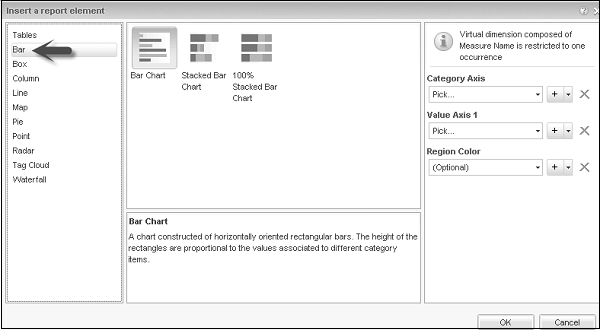
बॉक्स प्लॉट चार्ट
जैसा कि बॉक्स चार्ट के विवरण में बताया गया है, यह एक डेटासेट के वितरण के आधार पर पांच नंबर सारांश का एक चित्रमय प्रदर्शन है: अधिकतम, न्यूनतम, पहला चतुर्थक, तीसरा चतुर्थक और मध्यिका। यह असामान्य मूल्य भी कहलाता हैoutliers।
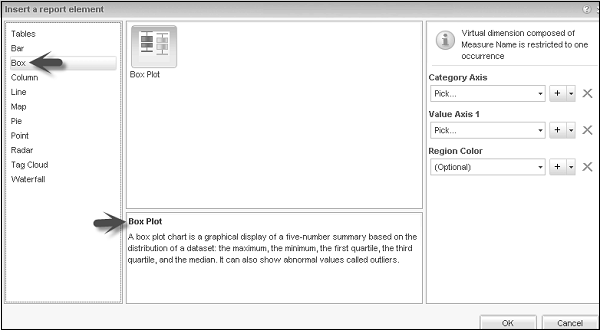
कॉलम चार्ट
स्तंभ चार्ट लंबवत-उन्मुख आयताकार पट्टियों से निर्मित होते हैं। आयतों की ऊँचाई विभिन्न श्रेणी की वस्तुओं से जुड़े मूल्यों के समानुपाती होती है।
कॉलम चार्ट के विभिन्न प्रकार निम्नलिखित हैं -
- स्तंभ रेखा - चित्र
- 2 Y- कुल्हाड़ियों के साथ कॉलम चार्ट
- संयुक्त स्तंभ लाइन चार्ट
- स्टैक्ड कॉलम चार्ट
- 100% स्टैक्ड कॉलम चार्ट
- 3 डी कॉलम चार्ट
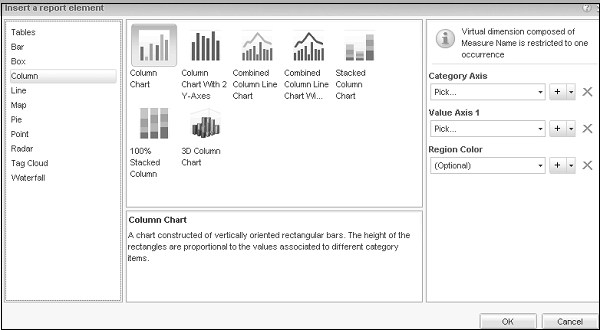
लाइन चार्ट
एक XY चार्ट जो भूखंडों को जोड़ने वाली रेखाओं को प्रदर्शित करता है। वैल्यू एक्सिस प्लॉट स्थिति विश्लेषण श्रेणी की वस्तुओं द्वारा व्यक्त की जाती है। दूसरा मान अक्ष प्लॉट स्थिति संबंधित मानों का प्रतिनिधित्व करता है।
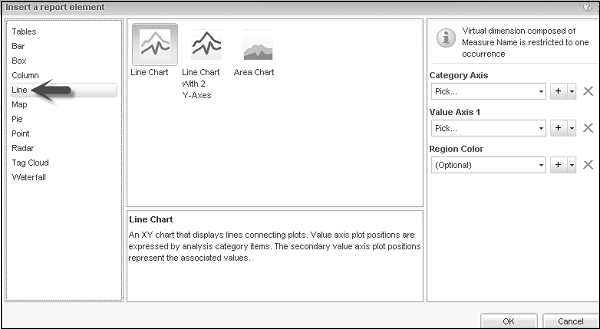
लाइन चार्ट के विभिन्न प्रकार निम्नलिखित हैं -
- पंक्ति चार्ट
- 2 Y अक्ष के साथ लाइन चार्ट
- क्षेत्र चार्ट
नक्शा चार्ट
यह चार्ट नेस्टेड आयतों के भीतर मूल्यों को प्रदर्शित करता है जो रंगीन हो सकते हैं। नेस्टिंग के स्तर पदानुक्रम के टूटने के स्तर के अनुरूप हैं। आयतों का आकार और उनका रंग दोनों ही मूल्यों का एक समूह व्यक्त करते हैं।
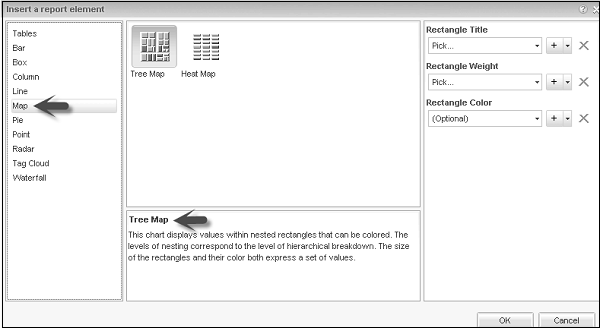
मानचित्र चार्ट के विभिन्न प्रकार निम्नलिखित हैं -
- ट्री मैप
- गर्मी के नक्शे
वृत्त चित्र
सेक्टरों से बना एक परिपत्र चार्ट। सर्कल का क्षेत्र एक पूरे का प्रतिनिधित्व करता है, और सर्कल के क्षेत्र एक पूरे के हिस्सों का प्रतिनिधित्व करते हैं।
विभिन्न प्रकार के पाई चार्ट -
- पाई चार्ट
- चर स्लाइस गहराई के साथ पाई चार्ट
- डोनट चार्ट
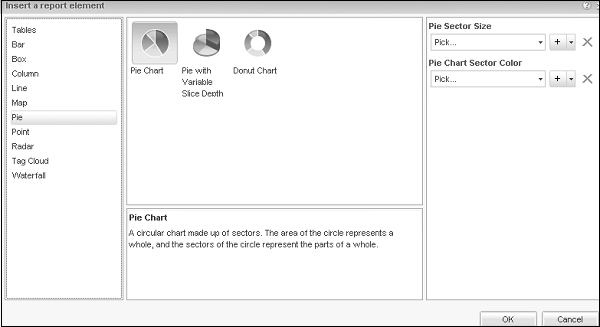
प्वाइंट चार्ट
बिंदु चार्ट भूखंडों को प्रदर्शित करने वाला एक XY चार्ट है। भूखंडों को मूल्यों की एक जोड़ी द्वारा प्रस्तुत निर्देशांक के साथ तैनात किया जाता है।
निम्नलिखित बिंदु चार्ट के विभिन्न प्रकार हैं -
- स्कैटर प्लॉट
- बबल चार्ट
- पोलर स्कैटर चार्ट
- ध्रुवीय बुलबुला चार्ट
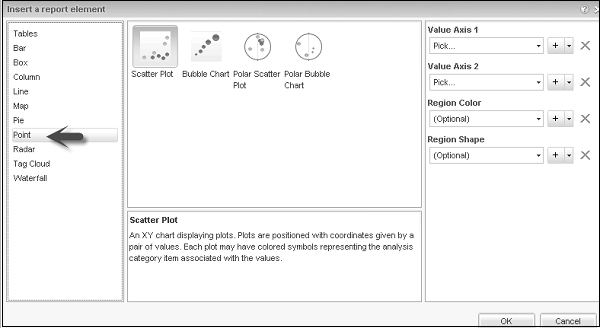
रडार चार्ट
इसे स्पाइडर चार्ट के रूप में भी जाना जाता है और एक सामान्य पैमाने से अद्वितीय मूल से शुरू होने वाले कई अक्षों को प्रदर्शित करता है।
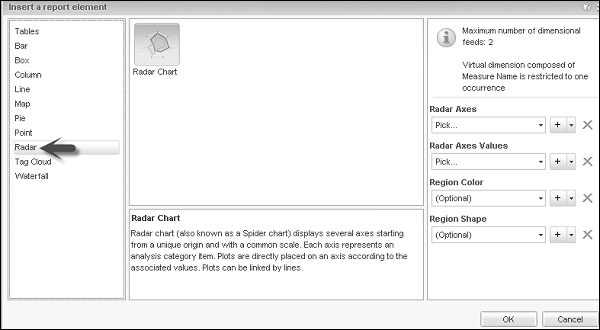
टैग क्लाउड
एक मोनो-डायमेंशनल विज़ुअलाइज़ेशन डेटा को शब्दों के रूप में प्रस्तुत करता है जहाँ शब्द आकार साइकसेट में उसके सापेक्ष भार को दर्शाता है।
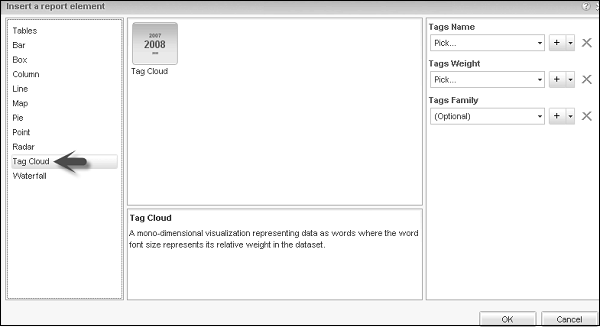
झरना
इसका उपयोग माप के मूल्यों के संचयी प्रभाव को दिखाने के लिए किया जाता है और प्रत्येक पट्टी पिछले एक के स्तर से शुरू होती है।
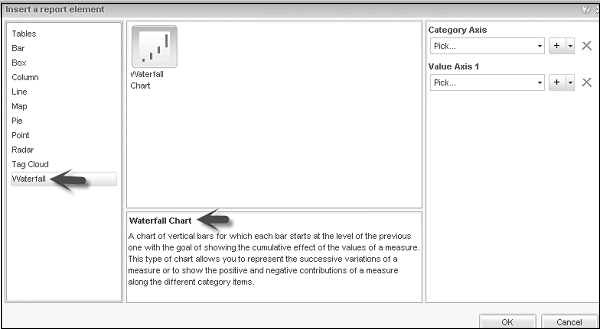
रिपोर्ट में एक चार्ट जोड़ें
चार्ट जोड़ने के लिए आपको डिज़ाइन मोड में होना चाहिए। एक वेबी रिपोर्ट में एक चार्ट जोड़ने के विभिन्न तरीके हैं।
विधि 1
रिपोर्ट तत्व पर जाएं → चार्ट → एक चार्ट का चयन करें और उस रिपोर्ट क्षेत्र पर क्लिक करें जहां आप चार्ट सम्मिलित करना चाहते हैं।
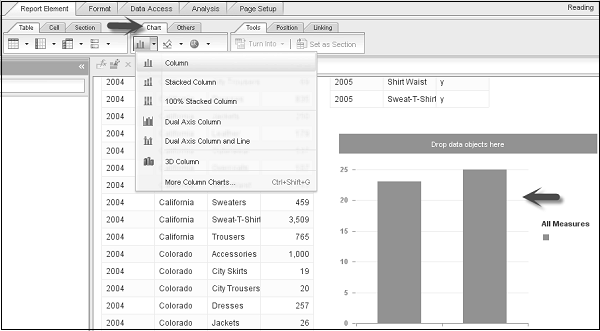
जब कोई डेटा इसे सौंपा गया हो तो चार्ट को पकड़ लिया जाता है। डेटा असाइन करने के लिए, आप ऑब्जेक्ट को उपलब्ध वस्तुओं की सूची से चार्ट कुल्हाड़ियों तक खींच सकते हैं।
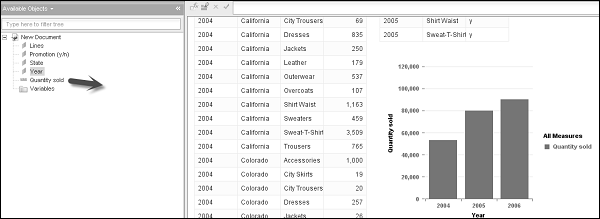
विधि 2
राइट-क्लिक करें → सम्मिलित करें → चार्ट का चयन करें जैसा कि निम्नलिखित स्क्रीनशॉट में दिखाया गया है। रिक्त चार्ट जोड़ने के लिए रिपोर्ट पर क्लिक करें और फिर उपलब्ध वस्तुओं की सूची से वस्तुओं को खींचकर डेटा असाइन करें।
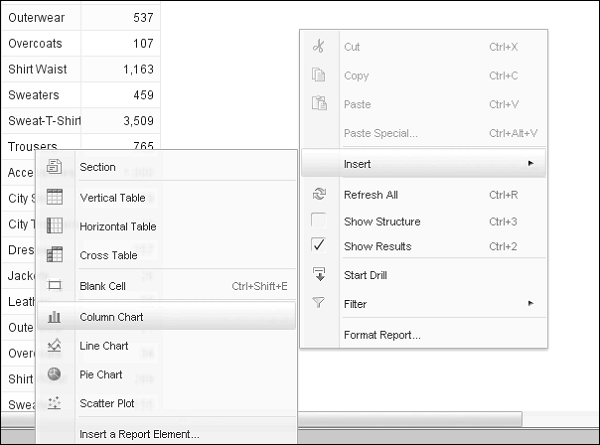
विधि 3
एक अन्य विधि एक तालिका को चार्ट में परिवर्तित करके है। आप वेबी रिपोर्ट में एक तालिका का चयन करके ऐसा कर सकते हैं। एक कॉलम पर राइट-क्लिक करें → में बारी → एक चार्ट का चयन करें।
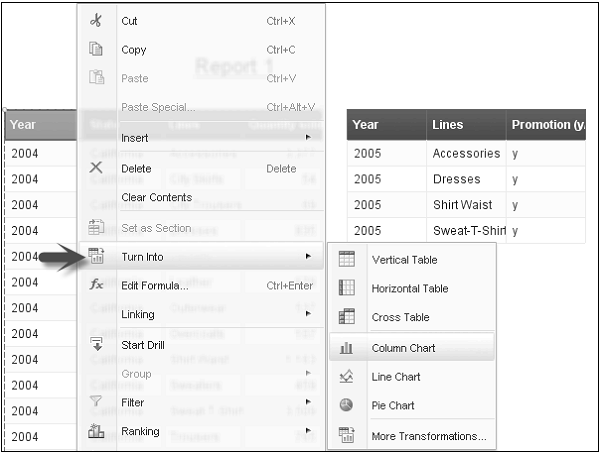
तालिका को कॉलम चार्ट में परिवर्तित किया जाएगा।
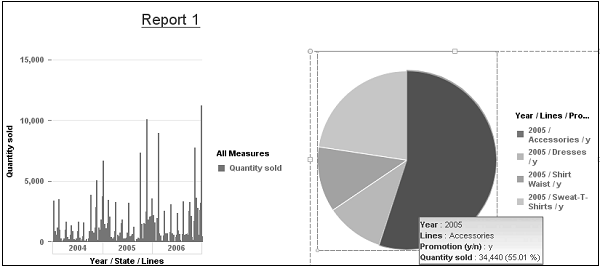
चार्ट की प्रतिलिपि बनाएँ
आप एक Webi रिपोर्ट से एक ही रिपोर्ट या किसी एप्लिकेशन पर एक चार्ट भी कॉपी कर सकते हैं। चार्ट की प्रतिलिपि बनाने के लिए, आपको पहले चार्ट का चयन करना होगा।
चार्ट की प्रतिलिपि बनाने के लिए, चार्ट पर राइट-क्लिक करें और कॉपी का चयन करें।
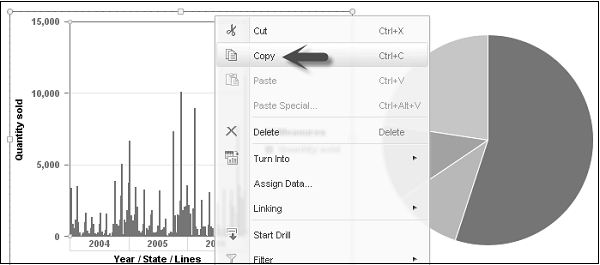
अब इस चार्ट को उसी रिपोर्ट में पेस्ट करने के लिए, रिपोर्ट में एक क्षेत्र चुनें। राइट-क्लिक करें और चिपकाएँ।

इस चार्ट को किसी एप्लिकेशन में कॉपी करने के लिए, आप चार्ट को सीधे किसी खुले एप्लिकेशन पर ड्रैग कर सकते हैं या यह क्लिपबोर्ड पर चार्ट को कॉपी करके और एप्लिकेशन में पेस्ट करके किया जा सकता है।
एक चार्ट हटाएँ
एक चार्ट को हटाने के लिए, आप एक चार्ट का चयन कर सकते हैं। राइट-क्लिक करें → डिलीट दबाएं या डिलीट ऑप्शन चुनें।
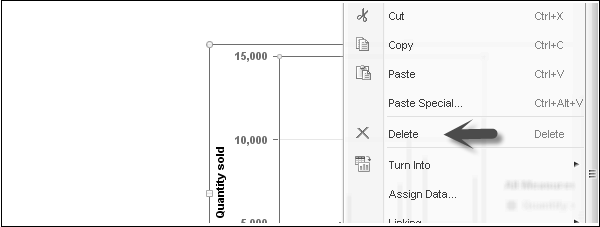
चार्ट प्रकार बदलना
तालिका या चार्ट का चयन करें → राइट-क्लिक करें → में परिवर्तित करें → अधिक रूपांतरण।
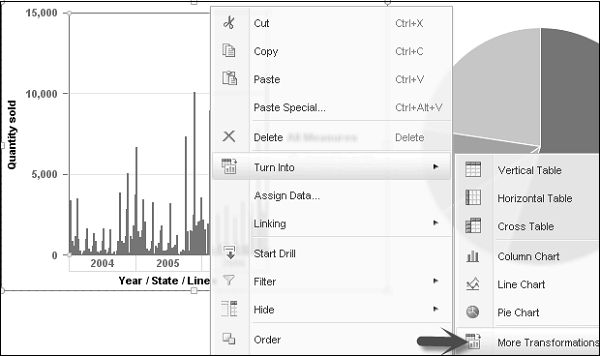
एक बार जब आप अधिक परिवर्तन पर क्लिक करते हैं, तो यह विभिन्न चार्ट विकल्पों के साथ एक विंडो खोलेगा। आप किसी भी चार्ट प्रकार का चयन कर सकते हैं और चार्ट को रिपोर्ट में बदल दिया जाएगा।
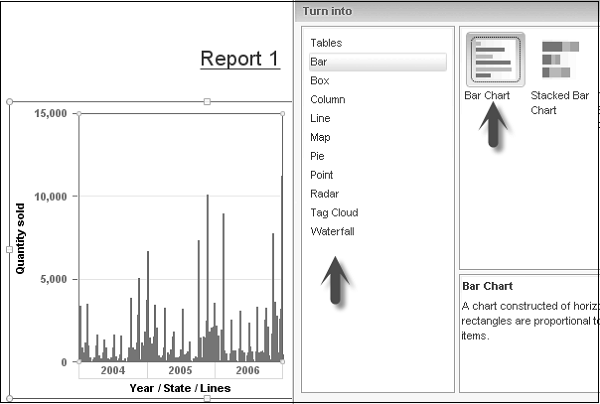
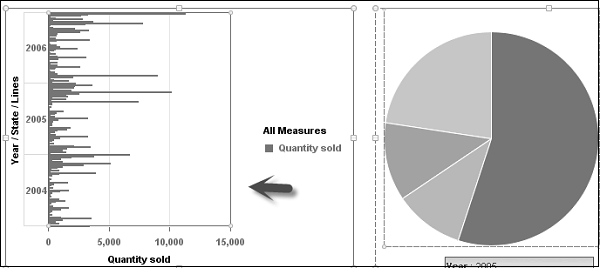
चार्ट का आकार बदलें
आप माउस विकल्प का उपयोग करके चार्ट का आकार भी बदल सकते हैं। चार्ट पर राइट-क्लिक करें और प्रारूप चार्ट विकल्प का चयन करें। यह एक नई विंडो खोलेगा। जनरल टैब पर जाएं → चौड़ाई और ऊंचाई विकल्प → चार्ट मापदंडों का चयन करें। अप्लाई करें और उसके बाद ओके'।
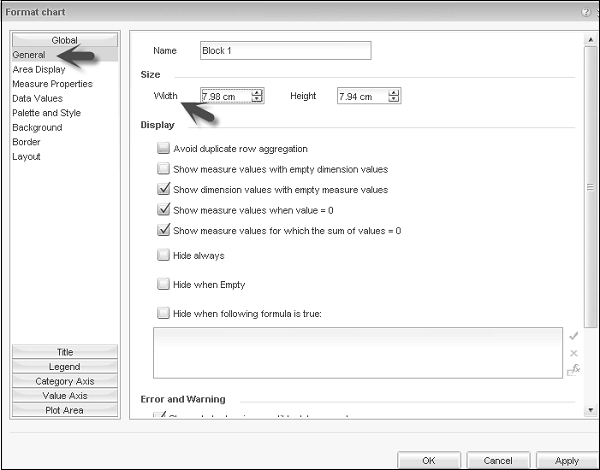

एक चार्ट तैयार करना
चार्ट को प्रारूपित करने के लिए → चार्ट का चयन करें → राइट-क्लिक करें → फॉर्मेट चार्ट।
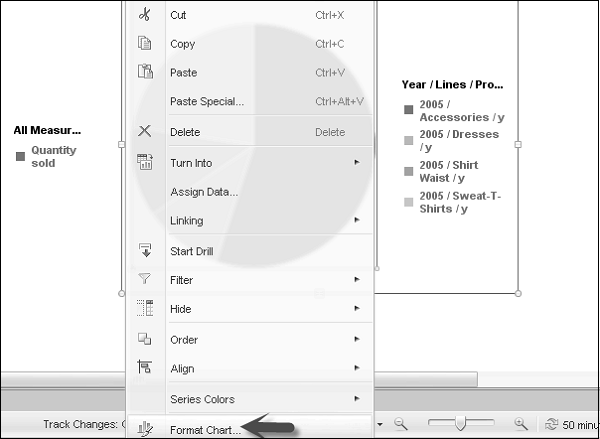
निम्नलिखित विभिन्न चार्ट गुण हैं जिन्हें आप चुन सकते हैं -
- क्षेत्र प्रदर्शन
- डेटा का मान
- Background
- Border
- लेआउट, आदि।
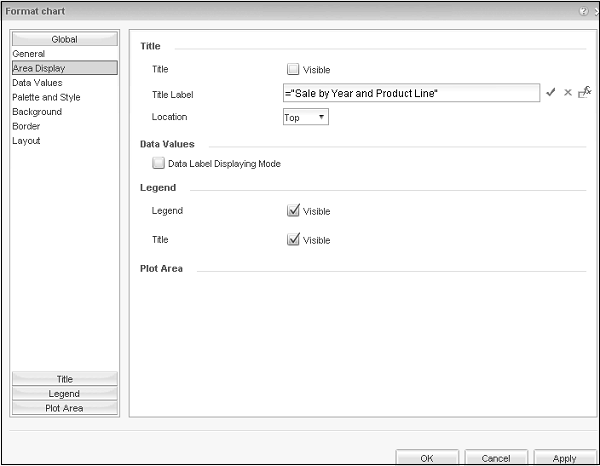
एक बार जब आप शीर्षक लेबल को दृश्यमान बनाते हैं, तो इसे चार्ट के शीर्ष पर प्रदर्शित किया जाएगा।
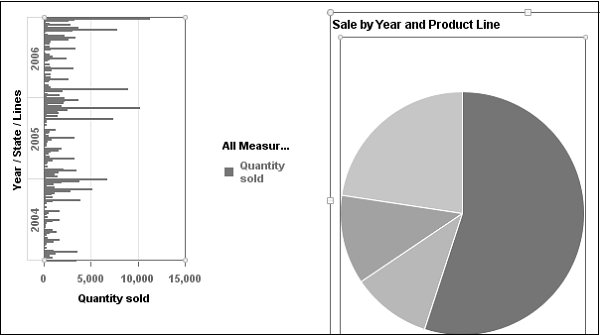
सशर्त स्वरूपण का उपयोग रिपोर्ट में कुछ विशिष्ट मूल्यों को उजागर करने के लिए किया जाता है। यदि आप चाहें तो आप कुछ विशिष्ट रंगों के साथ विशिष्ट निम्न या उच्च मान दिखा सकते हैं। सशर्त स्वरूपण को निम्नलिखित तत्वों पर लागू किया जा सकता है -
- क्षितिज तालिकाओं में पंक्तियाँ
- ऊर्ध्वाधर तालिका में कॉलम
- फॉर्म और क्रॉस-टेबल में सेल
- Sections
- फ्री होल्ड सेल
हालत स्वरूपण का उपयोग निम्न स्वरूपण परिवर्तन करने के लिए किया जा सकता है - पाठ रंग, आकार और शैली, सेल सीमा, रंग, आकार और शैली, और सेल पृष्ठभूमि।
आप एक Webi दस्तावेज़ में 30 सशर्त स्वरूपण सूत्र जोड़ सकते हैं।
एक सशर्त स्वरूपण सूत्र बनाना
एक सशर्त सूत्र बनाने के लिए, रिपोर्ट को डिज़ाइन मोड में खोलें। आपको रिच क्लाइंट या ऐप इंटरफ़ेस का उपयोग करना चाहिए और वेब मोड में काम नहीं करना चाहिए।
विश्लेषण पर जाएं → सशर्त → नया नियम। यह स्वरूपण नियम संपादक खोल देगा।
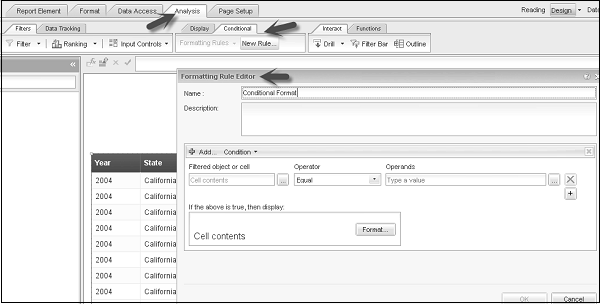
नियम का नाम और विवरण दर्ज करें। फ़िल्टर्ड ऑब्जेक्ट या सेल बॉक्स में सेल सामग्री का चयन करें।
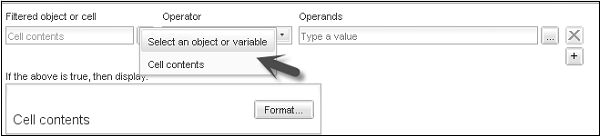
आप ऑपरेटर और ऑपरेंड मान का चयन कर सकते हैं। आपको फॉर्मेट टैब में टेक्स्ट फॉर्मेटिंग को परिभाषित करना होगा। टैब का स्वरूपण सेट करने के लिए प्रारूप पर क्लिक करें।
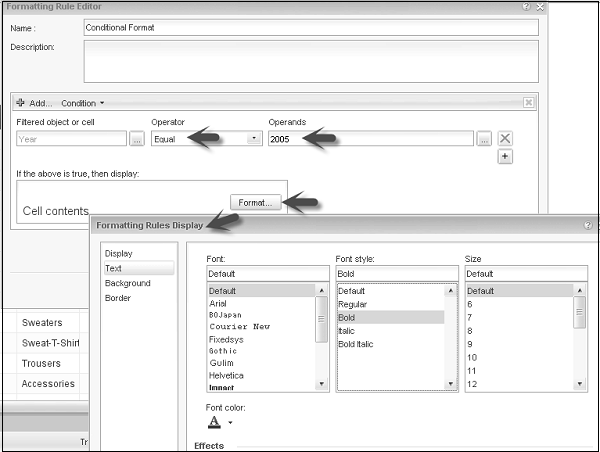
आप फ़ॉन्ट, फ़ॉन्ट शैली, आकार, प्रभाव (रेखांकित, आदि) और संरेखण का चयन कर सकते हैं। एक बार फॉर्मेटिंग को कंडीशन के लिए परिभाषित करने के बाद, आपको Ok पर क्लिक करना होगा।
अब ऑब्जेक्ट पर सशर्त स्वरूपण लागू करने के लिए, रिपोर्ट में कॉलम चुनें। स्वरूपण नियम ड्रॉपडाउन पर जाएं → आपके द्वारा बनाए गए सशर्त स्वरूपण नियम चेकबॉक्स का चयन करें।
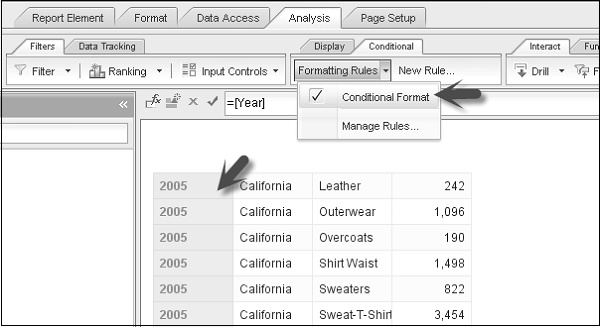
वांछित कोशिकाओं पर सशर्त स्वरूपण लागू किया जाएगा। आप कई ऑब्जेक्ट्स पर एकल स्वरूपण नियम में कई शर्तें जोड़ सकते हैं।

सशर्त स्वरूपण नियम प्रबंधित करें
विश्लेषण टैब पर जाएं → सशर्त → नियम प्रबंधित करें।
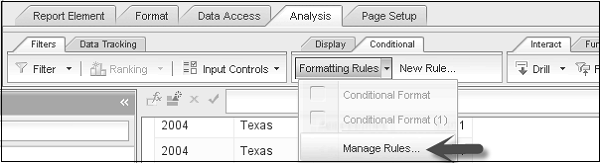
एक बार जब आप 'मैनेज रूल्स' पर क्लिक करते हैं, तो यह सशर्त प्रारूप के लिए विंडो खोल देगा। एक नियम को संपादित करने के लिए, नियम का चयन करें और संपादित करें पर क्लिक करें। आप सशर्त स्वरूपण नियमों के क्रम को भी बदल सकते हैं।
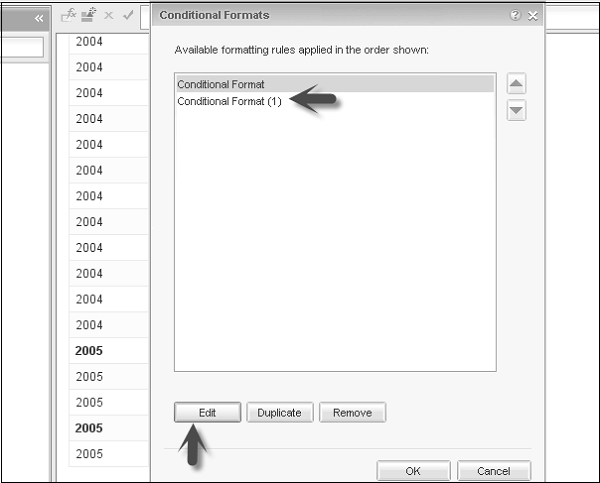
आप प्रबंधित विकल्प का उपयोग करके सशर्त स्वरूपण नियमों की नकल / निकाल सकते हैं।
आप वेबी दस्तावेज़ में प्रदर्शित डेटा को सीमित करने के लिए एक रिपोर्ट में डेटा को फ़िल्टर कर सकते हैं। आप अपनी रुचि के डेटा को प्रस्तुत करने के लिए फ़िल्टर स्थिति का चयन कर सकते हैं।
रिपोर्ट फ़िल्टर का उपयोग करके फ़िल्टर किए गए डेटा दस्तावेज़ में बने रहते हैं और किसी भी समय आप छिपे हुए डेटा की जाँच करने के लिए फ़िल्टर निकाल सकते हैं।
आपको रिपोर्ट फ़िल्टर बनाने के लिए निम्नलिखित तत्वों का उल्लेख करना होगा -
- फ़िल्टर की गई वस्तु
- Operator
- फ़िल्टर मान
- रिपोर्ट तत्व जहां फ़िल्टर लागू किया जाना है
Example - आप किसी विशिष्ट ग्राहक या बिक्री क्षेत्र से संबंधित डेटा देखने के लिए फ़िल्टर लागू कर सकते हैं।
क्वेरी फ़िल्टर बनाम रिपोर्ट फ़िल्टर
क्वेरी पैनल को क्वेरी पैनल में क्वेरी स्तर पर परिभाषित किया जाता है और उनका उपयोग डेटा स्रोत से पुनर्प्राप्त डेटा को सीमित करने और एक वेबी दस्तावेज़ पर लौटने के लिए किया जाता है।
रिपोर्ट फ़िल्टर का उपयोग किसी वेबी दस्तावेज़ में तालिका, रिपोर्ट, चार्ट, अनुभाग में डेटा को छिपाने के लिए किया जाता है। रिपोर्ट फिल्टर डेटा स्रोत से प्राप्त डेटा को संपादित नहीं करते हैं।
रिपोर्ट फ़िल्टर ऑपरेटर्स
आप रिपोर्ट स्तर पर डेटा को फ़िल्टर करने के लिए विभिन्न ऑपरेटरों का उपयोग कर सकते हैं। निम्नलिखित कुछ सामान्य रिपोर्ट फ़िल्टर ऑपरेटर हैं -
- के बराबर
- बराबर नही है
- ऑपरेटर से अलग
- से अधिक
- इससे बड़ा या इसके बराबर
- से कम
- से कम या बराबर
- Between
- बीच में नहीं
- सूची में
- सूची में नहीं
- शून्य है
- निरर्थक नहीं है
रिपोर्ट फिल्टर के प्रकार
आप निम्न प्रकार के रिपोर्ट फ़िल्टर बना सकते हैं -
Standard Report Filters- इन फिल्टरों का उपयोग एकल मान या मानों की सूची को फिल्टर करने के लिए किया जाता है। ये सबसे लचीले प्रकार के रिपोर्ट फ़िल्टर हैं।
Simple Report Filters- वे ऑपरेटर के बराबर का उपयोग करके फ़िल्टर बनाने का एक आसान तरीका प्रदान करते हैं। ये फ़िल्टर एकल मान पर लागू होते हैं।
मानक रिपोर्ट फ़िल्टर बनाएं, संपादित करें, हटाएं
उस रिपोर्ट तत्व का चयन करें जिसे आप फ़िल्टर लागू करना चाहते हैं। फ़िल्टर पर जाएं → फ़िल्टर जोड़ें।

यह रिपोर्ट फ़िल्टर डायलॉग बॉक्स खोलेगा। आप रिपोर्ट स्तर पर फ़िल्टर लागू करने के लिए ऑब्जेक्ट, ऑपरेंड और मान जोड़ सकते हैं।
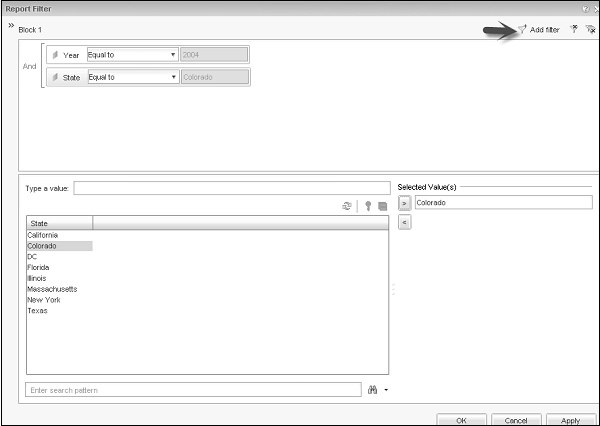
फ़ंक्शंस का उपयोग करना - फ़िल्टर जोड़ें, निकालें या सभी निकालें - आप तदनुसार फ़िल्टर जोड़ या हटा सकते हैं।

फ़िल्टर संपादित करने के लिए → विश्लेषण टैब पर जाएं → फ़िल्टर → फ़िल्टर संपादित करें।
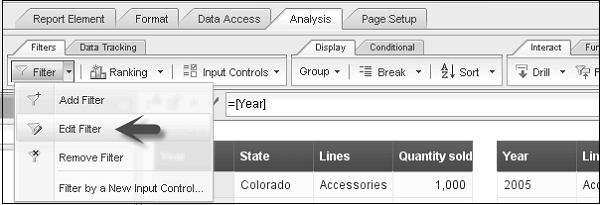
आप फ़िल्टर फ़िल्टर संवाद बॉक्स में फ़िल्टर में परिवर्तन कर सकते हैं। आवेदन करने के लिए ओके पर क्लिक करें।
फ़िल्टर हटाने के लिए, विश्लेषण पर जाएँ → फ़िल्टर → फ़िल्टर निकालें। फ़िल्टर को हटाने के लिए "हां" पर क्लिक करें।
इनपुट डेटा का उपयोग रिपोर्ट डेटा को फ़िल्टर और विश्लेषण करने के लिए किया जाता है। आप टेक्स्ट बॉक्स और रेडियो बटन का उपयोग करके इनपुट नियंत्रण को परिभाषित करते हैं। इनपुट नियंत्रण रिपोर्ट तत्वों के साथ जुड़े होते हैं, जैसे टेबल और अनुभाग हेडर, और रिपोर्ट तत्वों पर फ़िल्टर लागू करने के लिए नियंत्रण का उपयोग करते हैं।
जब आप इनपुट नियंत्रण के लिए एक मूल्य का चयन करते हैं, तो यह रिपोर्ट तत्व में उन मानों को फ़िल्टर करता है जो चयनित मूल्य द्वारा इनपुट नियंत्रण से जुड़े होते हैं।
इनपुट नियंत्रणों का उपयोग पदानुक्रमित डेटा पर भी किया जा सकता है।
वेबी में इनपुट नियंत्रण को परिभाषित करना
इनपुट नियंत्रण का उपयोग करने के लिए आपको डिज़ाइन मोड में होना चाहिए। विश्लेषण पर जाएं → फिल्टर → इनपुट नियंत्रण → परिभाषित नियंत्रण।
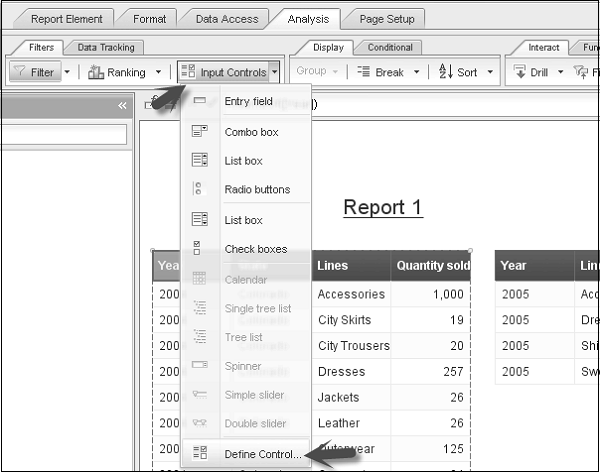
यह Define Input Control डायलॉग को ओपन करेगा। डेटा फ़िल्टर करने के लिए उपयोग की जाने वाली रिपोर्ट ऑब्जेक्ट का चयन करें और 'अगला' पर क्लिक करें।
ध्यान दें कि यदि आप एक रिपोर्ट तत्व का चयन करते हैं और फिर आप परिभाषित नियंत्रण का चयन करते हैं, तो आपको केवल चयनित ब्लॉक से ऑब्जेक्ट्स को शामिल करने का विकल्प मिलेगा। यदि आप इस चेकबॉक्स का चयन करते हैं, तो यह आपको चयनित रिपोर्ट तत्व से ऑब्जेक्ट दिखाएगा।
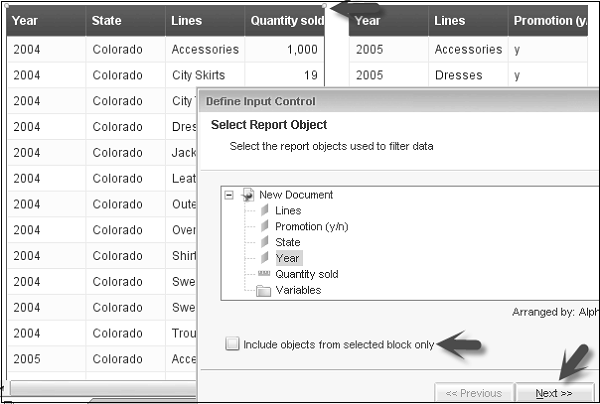
आपको नियंत्रण चुनने और परिभाषित करने का विकल्प मिलेगा। नियंत्रण चुनें आपको विभिन्न नियंत्रण प्रकारों जैसे एकल मान या कई मानों का चयन करने की अनुमति देता है। नियंत्रण को परिभाषित करने से आप नियंत्रण का नाम, विवरण, चयन करने के लिए नियंत्रण में मान, ऑपरेटर और इनपुट नियंत्रण में प्रदर्शित लाइनों की संख्या आदि का चयन कर सकते हैं।
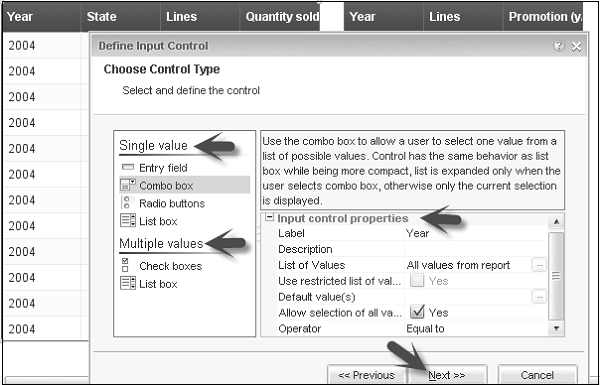
अगली विंडो में, आपको असाइन करना होगा Report Elements। यह आपको रिपोर्ट तत्वों से चुनने की अनुमति देगा। आप इनपुट नियंत्रण के लिए रिपोर्ट तत्वों को असाइन कर सकते हैं। (उदाहरण - मैंने नीचे दिखाए गए अनुसार दोनों ब्लॉकों से इनपुट नियंत्रण के रूप में चुना है)।
'समाप्त' पर क्लिक करें और इनपुट नियंत्रणों को इनपुट नियंत्रण टैब के तहत बाएं फलक में जोड़ा जाएगा।

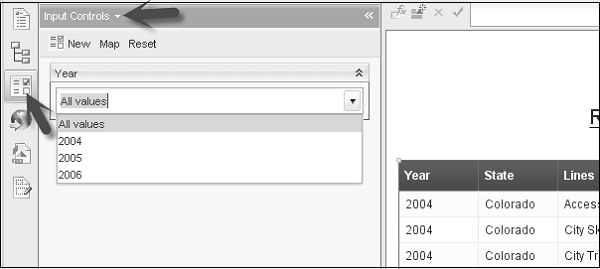
अब आपके इनपुट नियंत्रण और इनपुट नियंत्रण के प्रकार के अनुसार, रिपोर्ट में डेटा परिलक्षित होगा।
एक इनपुट नियंत्रण संपादित करें
इनपुट नियंत्रण संपादित करने के लिए → बाएं फलक से इनपुट नियंत्रण चुनें → संपादित करें आइकन पर क्लिक करें।

यह Edit Input Control डायलॉग बॉक्स खोलेगा। इनपुट नियंत्रण में परिवर्तन करें और Ok पर क्लिक करें।
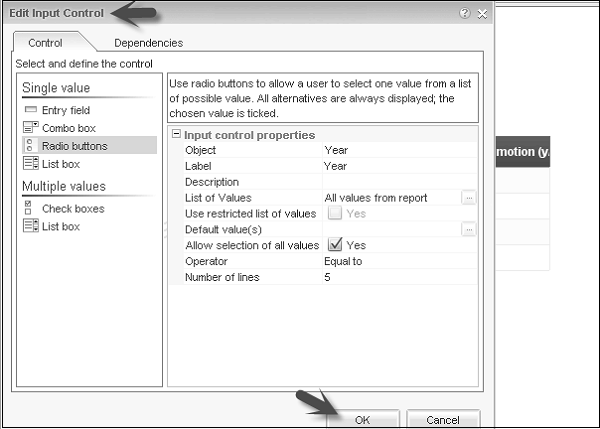
इनपुट नियंत्रण व्यवस्थित करें
इनपुट नियंत्रणों को व्यवस्थित करने के लिए, बाएं फलक पर इनपुट नियंत्रण टैब पर जाएं।
इनपुट नियंत्रण फलक पर उन्हें ऊपर / नीचे ले जाने के लिए इनपुट नियंत्रणों को खींचें और छोड़ें। बस इनपुट कंट्रोल डायलॉग बॉक्स को पकड़ें और इसे ऊपर और नीचे ले जाएँ।

इनपुट नियंत्रण को हटाने के लिए "x" चिह्न का उपयोग करें।
इनपुट नियंत्रण मानचित्र देखें
इनपुट नियंत्रण के मानचित्र को देखने के लिए, इनपुट नियंत्रण का चयन करें → शीर्ष पर 'मानचित्र' पर क्लिक करें।
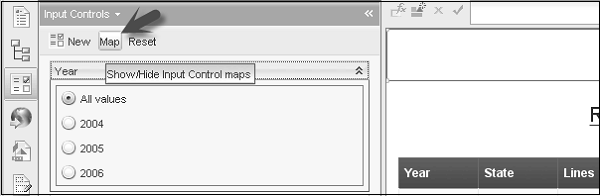
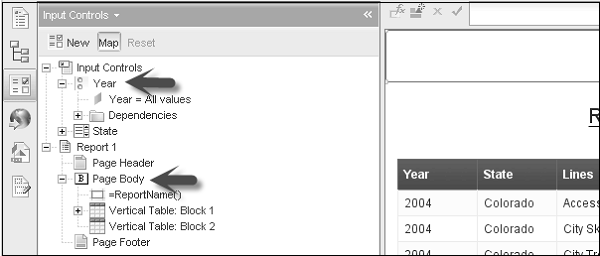
इनपुट नियंत्रण के रूप में टेबल और चार्ट को परिभाषित करें
आप इनपुट नियंत्रण को परिभाषित करने के लिए एक तालिका या चार्ट का भी उपयोग कर सकते हैं। तालिका का चयन करें → राइट-क्लिक करें और लिंकिंग चुनें → एलिमेंट लिंकिंग जोड़ें।
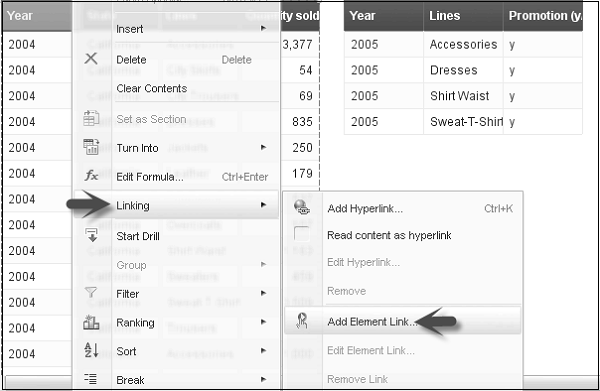
फ़िल्टरिंग ऑब्जेक्ट के रूप में परिभाषित करने के लिए आप किसी एकल ऑब्जेक्ट या सभी ऑब्जेक्ट का चयन कर सकते हैं। अगला पर क्लिक करें'।

आप इनपुट नियंत्रण का नाम और विवरण दर्ज कर सकते हैं। अगला पर क्लिक करें'। एक बार जब आप अगला क्लिक करते हैं, तो आप इस ऑब्जेक्ट को इनपुट नियंत्रण के रूप में उपयोग करने के लिए किसी अन्य ब्लॉक का चयन कर सकते हैं। 'समाप्त' पर क्लिक करें।
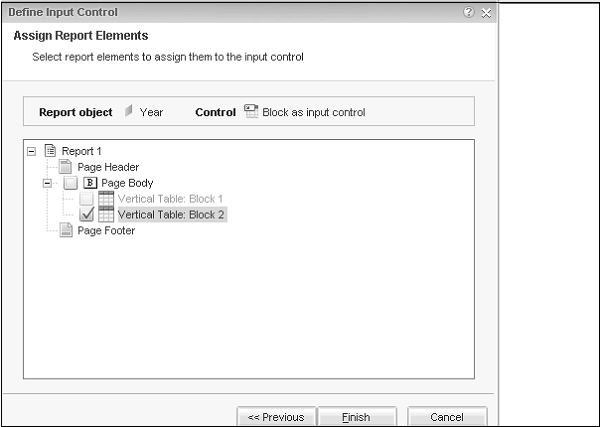
इसी तरह, आप चार्ट का उपयोग अन्य रिपोर्ट तत्वों के लिए इनपुट नियंत्रण के रूप में कर सकते हैं।
आप एक Webi रिपोर्ट में सूत्र और चर भी सम्मिलित कर सकते हैं।
फॉर्मूला कैसे दर्ज करें?
वेबी रिपोर्ट में एक सूत्र दर्ज करने के लिए, रिपोर्ट को डिज़ाइन मोड में खोला जाना चाहिए। सूत्र में प्रवेश करने के लिए सूत्र संपादक पर क्लिक करें।
सूत्र संपादक के खुलने के बाद, सूत्र बनाएँ। यदि सूत्र संपादक दिखाई नहीं देता है, तो गुण टैब पर जाएं → व्यू → फॉर्मूला बार।
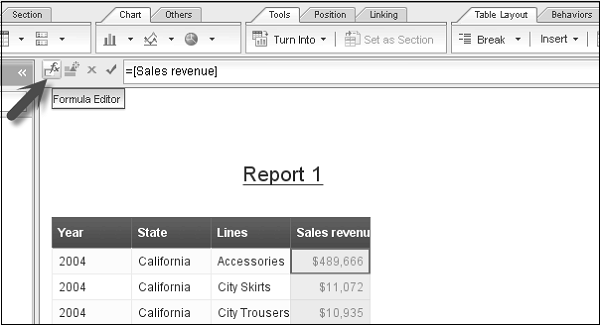
कैसे एक चर बनाने के लिए?
सूत्र में परिवर्तनशील बनाने के लिए रिपोर्ट डिज़ाइन मोड में होनी चाहिए।
वैरिएबल बनाने के लिए, वैरिएबल एडिटर को प्रदर्शित करने के लिए फॉर्मूला बार में वैरिएबल आइकन पर क्लिक करें।
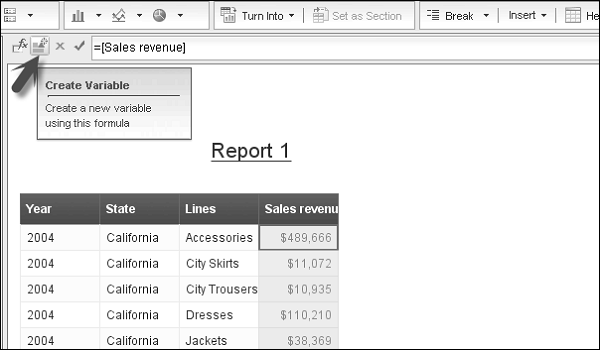
चर, योग्यता - आयाम, माप और विवरण का नाम दर्ज करें। यदि आप विस्तार का चयन करते हैं, तो यह एक नया क्षेत्र खोलता है - एसोसिएट आयाम।

चर के लिए सूत्र दर्ज करें, आप सूत्र बनाने के लिए उपलब्ध वस्तुओं, कार्यों और ऑपरेटरों की सूची से चयन कर सकते हैं। सूत्र को मान्य करने के लिए आप टिक मार्क पर क्लिक कर सकते हैं। सूत्र परिभाषित होने के बाद, ठीक पर क्लिक करें।
बाईं ओर, आप उपलब्ध वस्तुओं की सूची में इस नए चर को देख सकते हैं। इस चर का उपयोग करने के लिए, आप इसे वेबी रिपोर्ट में खींच सकते हैं।
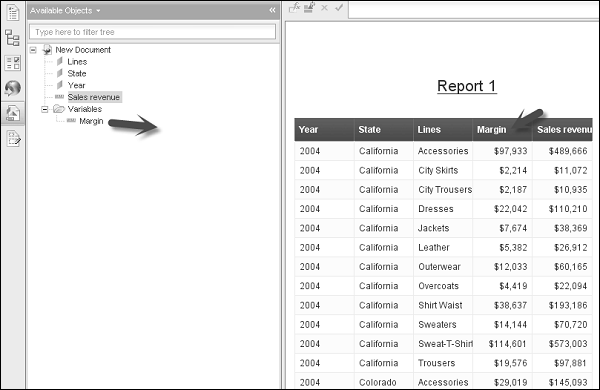
आप वैरिएबल को एडिट या डिलीट भी कर सकते हैं। किसी चर को संपादित / हटाने के लिए, उपलब्ध वस्तुओं की सूची से चर का चयन करें → राइट-क्लिक करें → संपादित करें / निकालें।
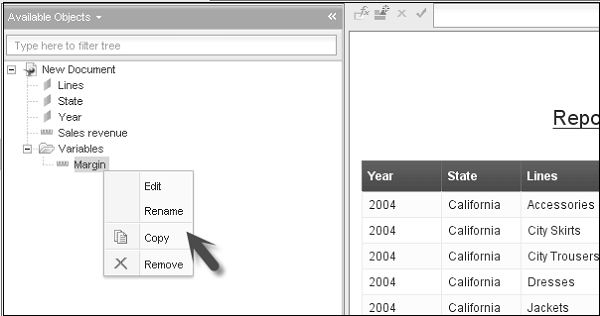
ड्रिल विकल्प का उपयोग विभिन्न स्तरों पर डेटा का विश्लेषण करने के लिए किया जाता है। साथ मेंdrilling आप तालिका, चार्ट और अनुभागों में डेटा का विश्लेषण करने के लिए अगले स्तरों पर जा सकते हैं।
आप यह भी निर्दिष्ट कर सकते हैं कि वेब में ड्रिलिंग करते समय ड्रिल विकल्प कैसे रिपोर्ट में बदलाव करेगा। ड्रिल विकल्प सेट करना उपयोग किए गए वेब इंटेलिजेंस इंटरफ़ेस पर निर्भर करता है।
- बीआई लॉन्चपैड
- वेबी रिच क्लाइंट
ड्रिल विकल्प सेट करना
ध्यान दें कि ड्रिल विकल्प का उपयोग करने के लिए, आपको यूनिवर्स स्तर पर पदानुक्रम को परिभाषित करना चाहिए। यूनिवर्स में पदानुक्रम होने के बाद, आप उस ऑब्जेक्ट को क्वेरी पैनल में परिणाम ऑब्जेक्ट में जोड़ सकते हैं। एक बार जब आप क्वेरी चलाते हैं, तो ऑब्जेक्ट एक वेबी दस्तावेज़ में उपलब्ध वस्तुओं की सूची में जोड़ा जाएगा।
ड्रिल आपको यूनिवर्स में पदानुक्रम के अनुसार ऊपर या नीचे ले जाने की अनुमति देता है।
वेबी रिपोर्ट में ड्रिल विकल्प सेट करने के लिए, विश्लेषण टैब पर जाएं → इंटरेक्शन → ड्रिल → स्टार्ट ड्रिल।
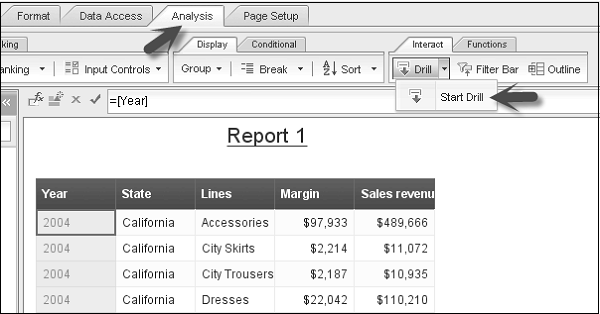
एक बार जब आप ड्रिल शुरू करते हैं, तो आप एक ही टैब में विकल्प का उपयोग करके अगले स्तरों पर जा सकते हैं या ड्रिल कर सकते हैं।
Example - 2015 पर ड्रिल - वर्ष 2015 के लिए ड्रिल टेबल पर प्रदर्शित परिणाम Q1, Q2, Q3 और Q4 हैं। इसका मतलब है कि आपके द्वारा ड्रिल किए गए तिमाही मान 2015 द्वारा फ़िल्टर किए गए हैं।
आप एक अलग रिपोर्ट में ड्रिल परिणाम का एक स्नैपशॉट भी ले सकते हैं। ड्रिल किए गए डेटा के साथ एक नई रिपोर्ट जोड़ने के लिए स्नैपशॉट विकल्प का उपयोग करें।
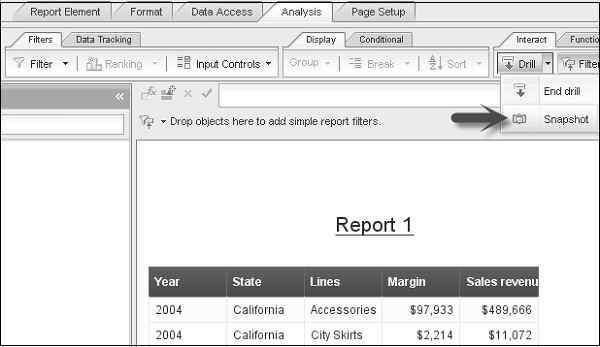
आप वेब तत्वों के बाहर एक वेबी सामग्री प्रकाशित कर सकते हैं चार्ट और टेबल जैसे रिपोर्ट तत्वों को वेब सेवाओं के रूप में प्रकाशित कर सकते हैं। इसे BI सेवाएँ कहा जाता है।
वेब सेवा के रूप में प्रकाशन
वेब सेवाओं के रूप में एक वेबी दस्तावेज़ प्रकाशित करने के लिए, डिज़ाइन मोड में रिपोर्ट खोलें। आप Webi दस्तावेज़ प्रकाशित करने के लिए प्रकाशित सामग्री विज़ार्ड का उपयोग कर सकते हैं। वेब सेवाओं के रूप में प्रकाशित करने के लिए रिपोर्ट को बीआई भंडार में सहेजा जाना चाहिए।
उस रिपोर्ट तत्व का चयन करें जिसे आप प्रकाशित करना चाहते हैं, राइट-क्लिक करें और 'वेब सेवा के रूप में प्रकाशित करें' पर क्लिक करें।
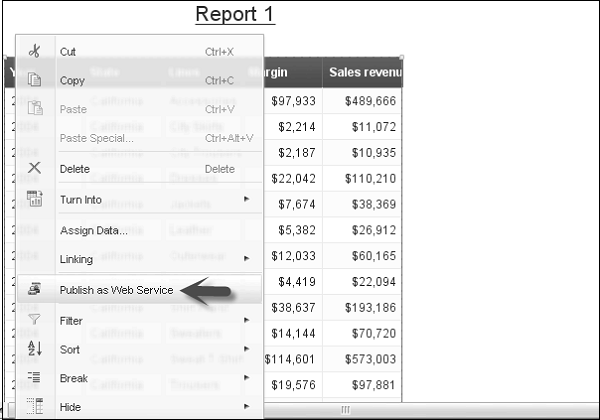
यह पब्लिश कंटेंट विजार्ड को ओपन करेगा → 'नेक्स्ट' पर क्लिक करें।
प्रकाशन के संकेत
वेब सेवाओं के लिए, आपको विभिन्न प्रतिक्रियाओं का उत्पादन करने के लिए कई बार संकेतों को पुन: उत्पन्न करना चाहिए। प्रकाशित किए जाने वाले संकेतों का चयन करें और 'अगला' पर क्लिक करें।
यदि आप प्रकाशन के लिए किसी भी संकेत का चयन नहीं करते हैं, तो वेब सेवाएं उस त्वरित मूल्य का उपयोग करती हैं, जो दस्तावेज़ को अंतिम रूप से ताज़ा किए जाने पर आपूर्ति की गई थी।
वेब सेवाओं को परिभाषित करना
एक वेब सेवा के रूप में एक ब्लॉक को प्रकाशित करने से पहले, आप तालिका को नाम देने के लिए प्रकाशित सामग्री विज़ार्ड में 'परिभाषित प्रकाशित सामग्री' स्क्रीन का उपयोग करें, ब्लॉक डेटा पर उपलब्ध फिल्टर करें, और उस सर्वर का चयन करें जहां ब्लॉक प्रकाशित किया जाएगा।
सहेजें और वेब सेवा के रूप में प्रकाशित करें
वेब सेवा को होस्ट सर्वर पर सहेजने और प्रकाशित करने के लिए आप प्रकाशित सामग्री विज़ार्ड में 'नई सामग्री प्रकाशित करें' या 'वेब सेवा के रूप में मौजूदा सामग्री को पुनः प्रकाशित करें' स्क्रीन का उपयोग करें।
किसी मौजूदा वेब सेवा को फिर से प्रकाशित करने के लिए, वेब सेवा का चयन करें, 'प्रकाशित करें' पर क्लिक करें।
एक नई वेब सेवा प्रकाशित करने के लिए, उस फ़ोल्डर का चयन करें जहाँ आप सामग्री प्रकाशित करना चाहते हैं और 'वेब प्रकाशन सेवा प्रकाशित करें' संवाद बॉक्स पर क्लिक करें।
वेब सेवा बॉक्स में वेब सेवा का नाम दर्ज करें और विवरण जोड़ें → प्रमाणीकरण सूची से वेब सेवा के लिए प्रमाणीकरण विधि का चयन करें।
ओके पर क्लिक करें और यह वेब सेवा को बचाएगा और प्रकाशित करेगा।
वह वेब सेवा चुनें जहाँ आप प्रकाशित करना चाहते हैं → समाप्त करें पर क्लिक करें।
यह विकल्प आपको विभिन्न डेटा स्रोतों से डेटा को मर्ज करने की अनुमति देता है। मान लें कि आपने क्वेरी 1 और क्वेरी 2 को क्वेरी पैनल में बनाया है। जब आप दोनों प्रश्नों को एक ही वेबी रिपोर्ट में जोड़ते हैं, तो दोनों प्रश्नों की वस्तुओं को उपलब्ध वस्तुओं की सूची में दिखाया जाता है।
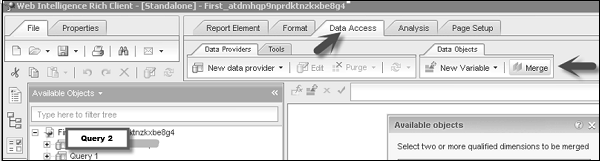
दोनों क्वेरी से अद्वितीय ऑब्जेक्ट का चयन करें और निम्न स्क्रीनशॉट में दिखाए अनुसार ओके पर क्लिक करें।
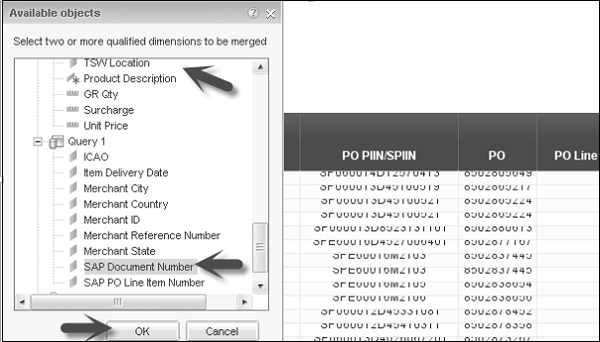
यह उपलब्ध वस्तुओं की सूची के तहत एक मर्ज आयाम बनाएगा।

यह आपको दोनों प्रश्नों को समकालिक करने की अनुमति देता है और आप एक ही रिपोर्ट में दोनों प्रश्नों की वस्तुओं को जोड़ सकते हैं। कभी-कभी यह आपको सिंक की समस्याओं के कारण किसी भी प्रश्न से रिपोर्ट में ऑब्जेक्ट जोड़ने की अनुमति नहीं देता है। ऐसे मामले में, आप उस ऑब्जेक्ट के लिए एक नया चर बना सकते हैं।

चर नाम, योग्यता को "विवरण" के रूप में दर्ज करें और यह एक नया क्षेत्र 'एसोसिएट डाइमेंशन' जोड़ देगा। एसोसिएट आयाम में, उसी क्वेरी से अनन्य ऑब्जेक्ट का चयन करें।
सूत्र टैब में, उपलब्ध वस्तुओं की सूची से ऑब्जेक्ट का चयन करें जिसके लिए आप एक नया चर बनाना चाहते हैं और 'वैलिडेट' पर क्लिक करें।
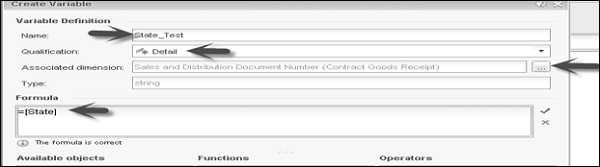
एक बार उस ऑब्जेक्ट के लिए वैरिएबल बन जाने के बाद, आप उस ऑब्जेक्ट को रिपोर्ट में ड्रैग कर सकते हैं।